بیایید به شما نشان دهیم که چگونه در فتوشاپ پرتره های خود را به عکس های قدیمی تبدیل کنید.
آیا تا به حال خواسته اید یک زیبایی شناسی قدیمی بسازید که شبیه چیز واقعی باشد؟ اگر میخواهید فراتر از توانایی فیلترهای گوشیهای هوشمند بروید، به شما نشان میدهیم که چگونه با استفاده از فتوشاپ، پرترههای خود را به عکسهای قدیمی تبدیل کنید. بیا شروع کنیم.
آنچه شما نیاز دارید تا عکستان قدیمی به نظر برسد
برای اینکه عکستان قدیمی یا قدیمی به نظر برسد، به دو عنصر اساسی نیاز دارید. ابتدا به تصویر اصلی نیاز دارید. رایج ترین نوع عکس قدیمی، پرتره است، که ما با آن کار خواهیم کرد.
دومین عنصری که نیاز دارید بافت است. معمولاً این شامل دو یا چند فایل بافت متفاوت است. در آموزش ما از چهار بافت مختلف استفاده خواهیم کرد.
انتخاب بافت ها برای ظاهر قدیمی ما مهم است. شما به دو فایل بافت تیره و دو فایل خاکستری روشن نیاز دارید. مهم است که این بافت ها عمدتاً غیراشباع باشند یا حاوی مقادیر بسیار کمی رنگ باشند (در صورت لزوم می توانید به راحتی رنگ را حذف کنید).
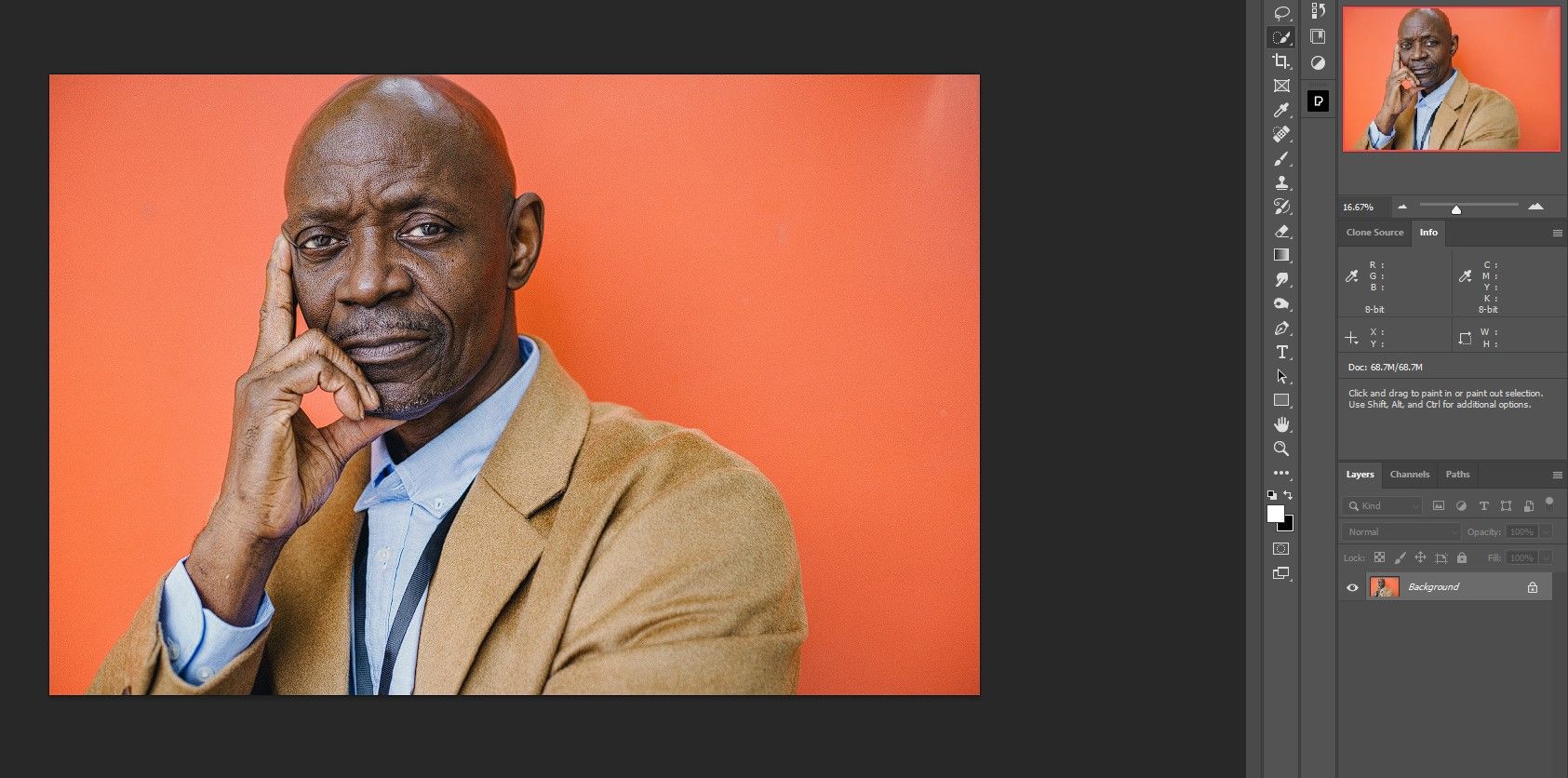
اگر میخواهید ادامه دهید، میتوانید نمونه پرتره را از Pexels دانلود کنید و میتوانید تکسچرهای 1، 2، 3 و 4 را همگی از Unsplash دانلود کنید. برای ساختن یک عکس قدیمی به این بافت های دقیق نیاز ندارید. بافت های بی شماری وجود دارد که می توانید از آنها استفاده کنید، این فقط به ظاهری که می خواهید بستگی دارد.
سایت های زیادی وجود دارند که می توانید انواع دیگری از تصاویر را نیز برای عکس های خود دریافت کنید، مانند این سایت ها برای دانلود الگوهای پس زمینه برای تصاویر خود.
مرحله 1: سند فتوشاپ را ایجاد کنید
در مرحله اول، ما به شما نشان خواهیم داد که چگونه پایه و اساس عکس قدیمی را ایجاد کنید. ما با ایجاد یک رنگ ثابت به عنوان پس زمینه و وارد کردن تصویر پرتره اصلی شروع می کنیم. وقتی همه مراحل را کامل کردیم، میتوانید برگردید و هر پرترهای را بدون گذراندن همه مراحل دوباره وارد کنید.
- به File > New بروید یا Ctrl + N را فشار دهید.
- برای فایل خود، این مقادیر را وارد می کنیم: Width 4000، Height 2000 و Resolution 300. بقیه موارد را در تنظیمات پیش فرض می گذاریم. سپس Create را فشار دهید.
- با کلیک بر روی نماد در گوشه سمت راست پایین فتوشاپ یک لایه تنظیم رنگ جامد ایجاد کنید.
- در کادر Color Picker، رنگی مشابه آنچه انتخاب کرده ایم انتخاب کنید. لازم نیست دقیقاً یکسان باشد و بعداً می توان آن را تغییر داد. روی OK کلیک کنید.
- لایه Background را بکشید و داخل سطل زباله رها کنید.
- روی لایه Color Fill دوبار کلیک کنید و نام آن را به “BG” تغییر دهید.
- با کلیک بر روی نماد در گوشه سمت راست پایین، یک لایه خالی جدید ایجاد کنید.
- روی لایه دوبار کلیک کنید و نام آن را “Portrait” بگذارید.
- روی لایه Portrait کلیک راست کرده و Convert to Smart Object را انتخاب کنید.
- یک بار دیگر روی لایه Portrait کلیک راست کرده و Edit Contents را انتخاب کنید.
- فایل تصویر پرتره خود را در سند جدید Portrait بکشید و رها کنید.
- Shift + کلیک کنید و چهار دستگیره را بکشید تا پرتره به طور مرتب مطابق شکل قرار گیرد. سپس Enter یا Checkmark را فشار دهید.
- فایل Portrait را با کلیک بر روی X ببندید. سپس گزینه Yes را انتخاب کنید تا فایل ذخیره شود. سند جدید بسته میشود و با پرترهای که اکنون بهعنوان یک شی هوشمند بارگذاری شده است، به فایل اصلی بازگردانده میشوید.
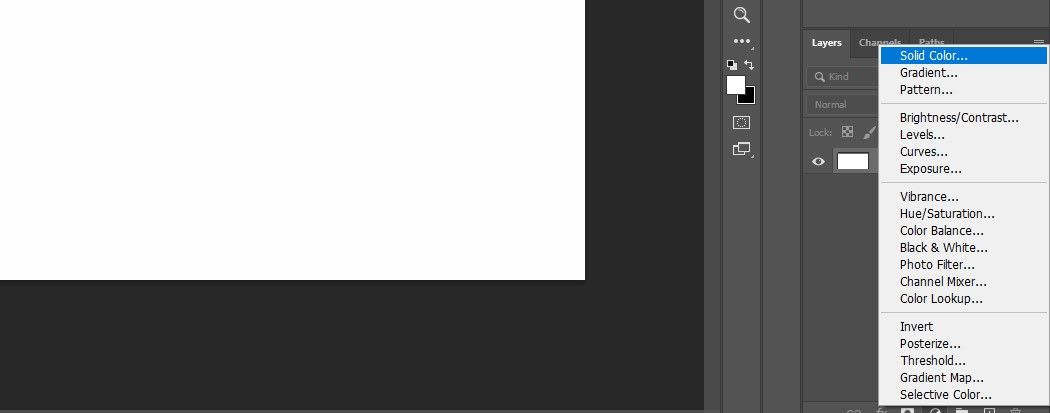
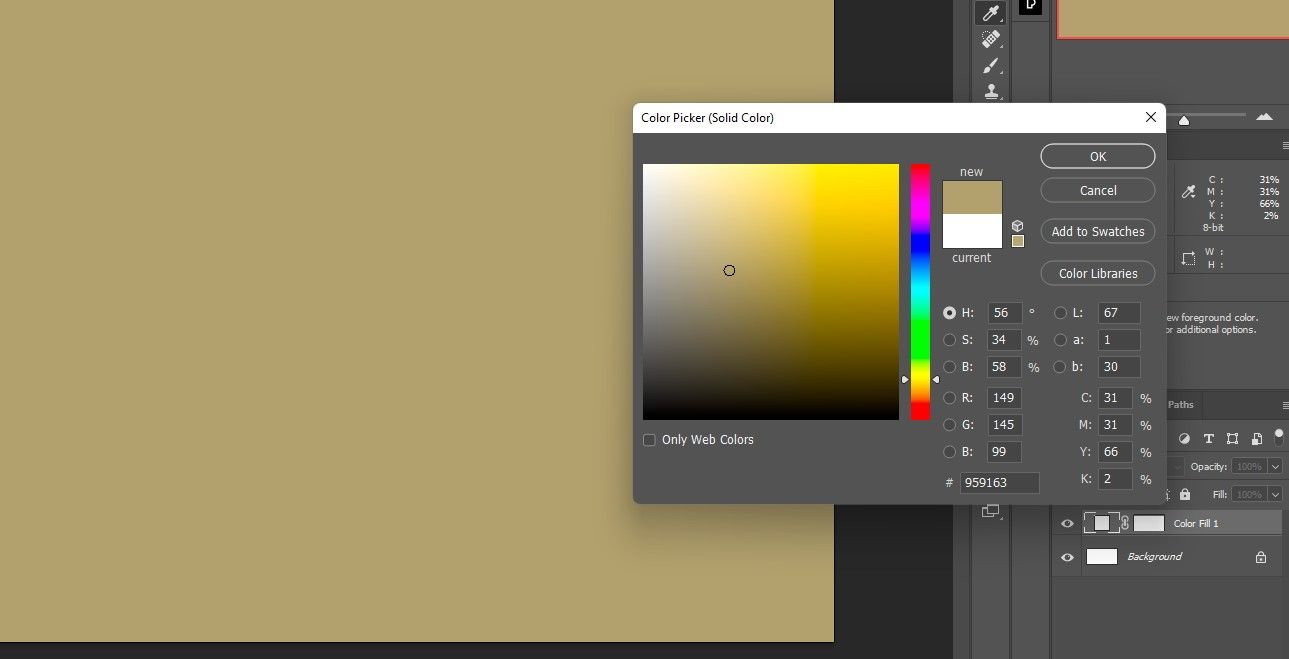
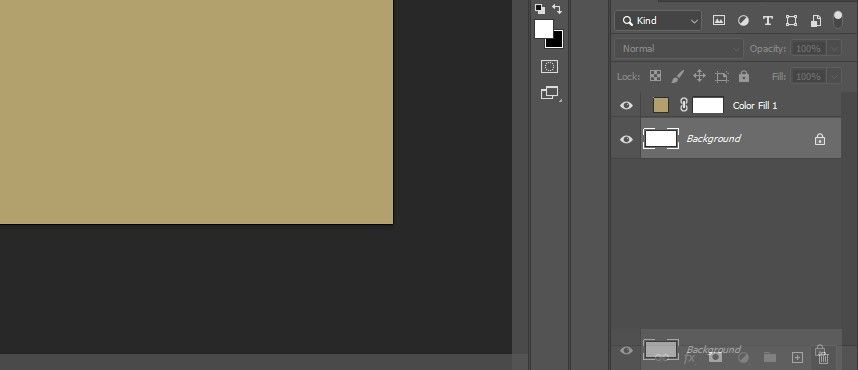
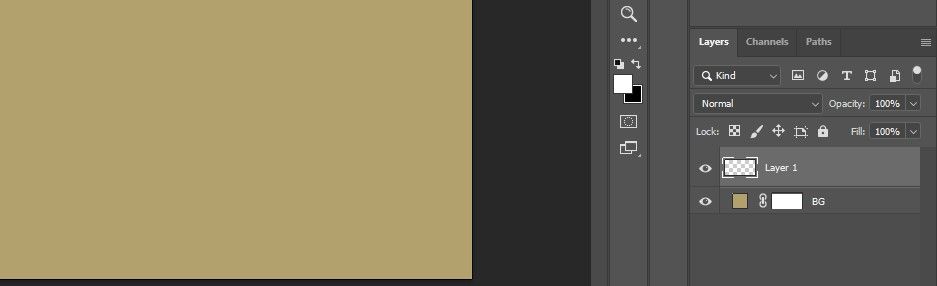
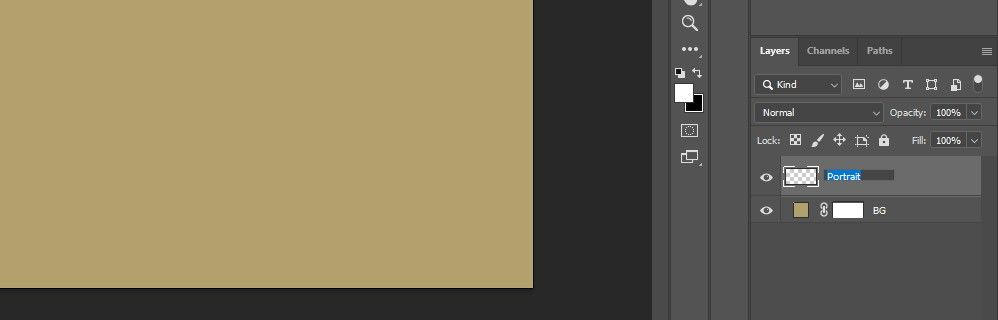
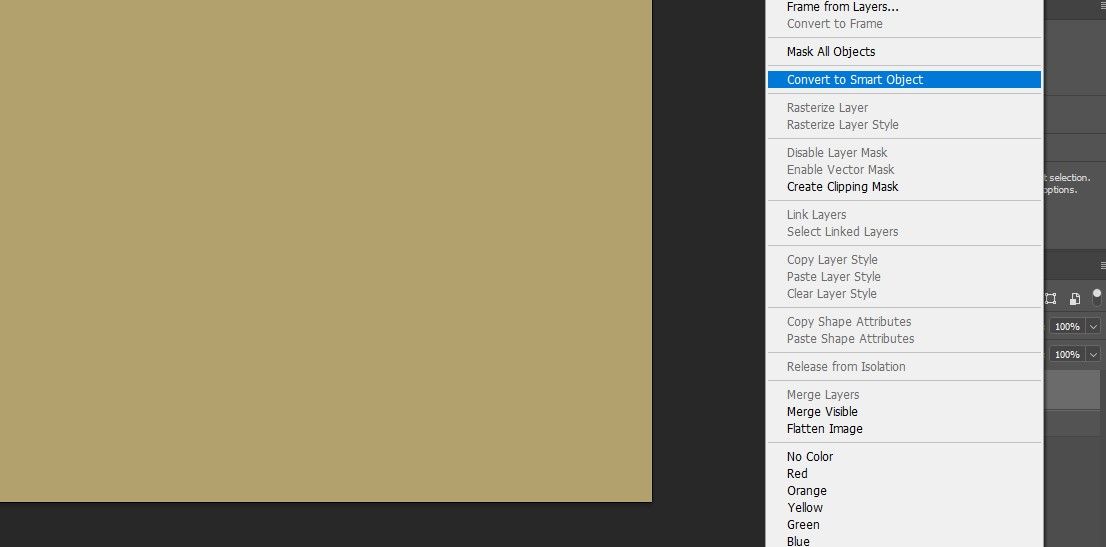
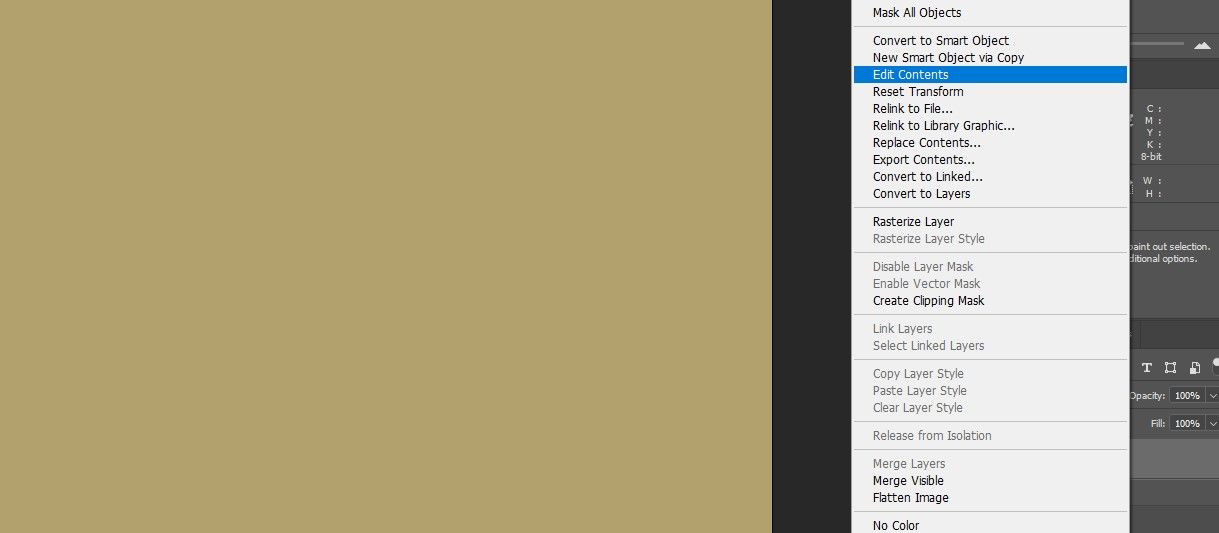
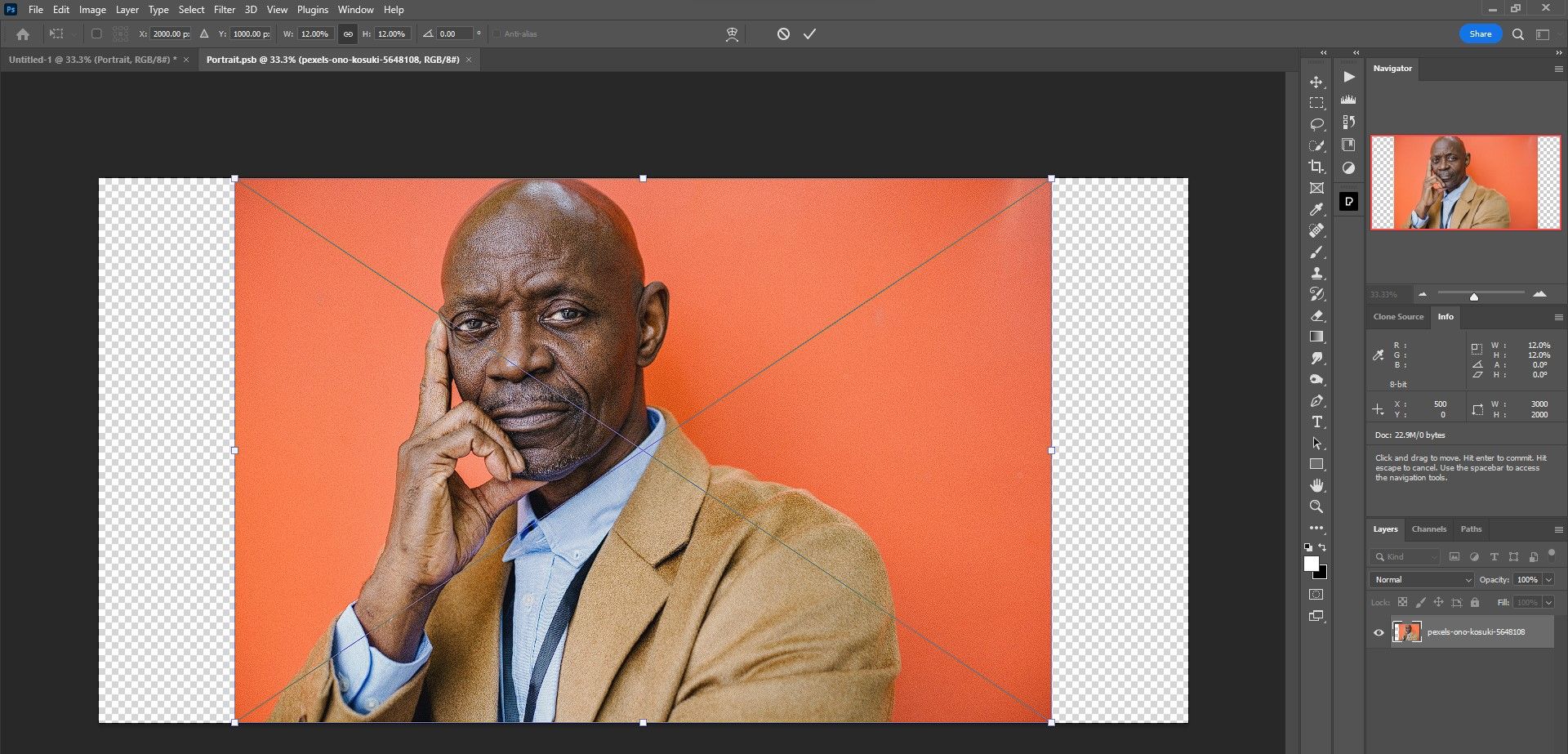
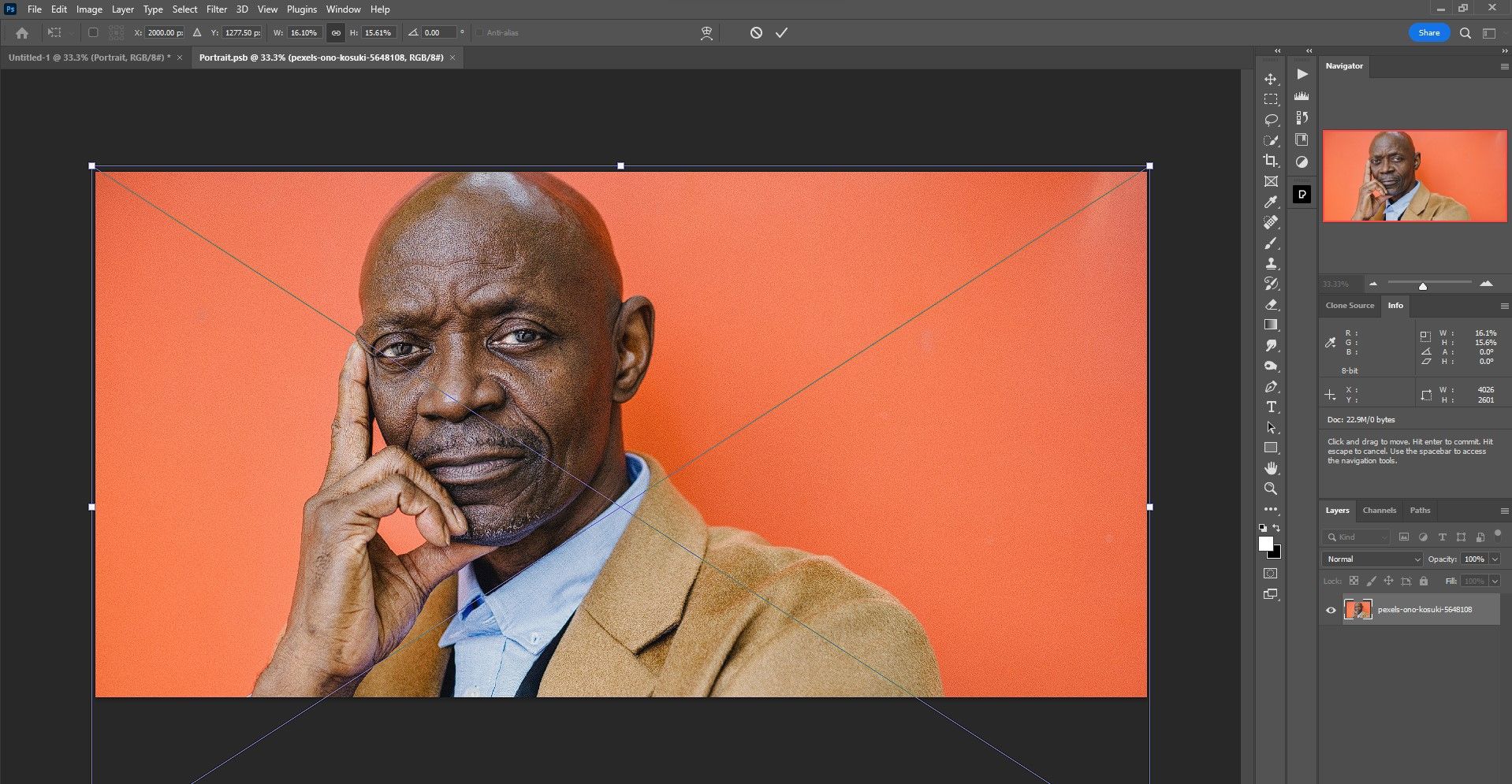
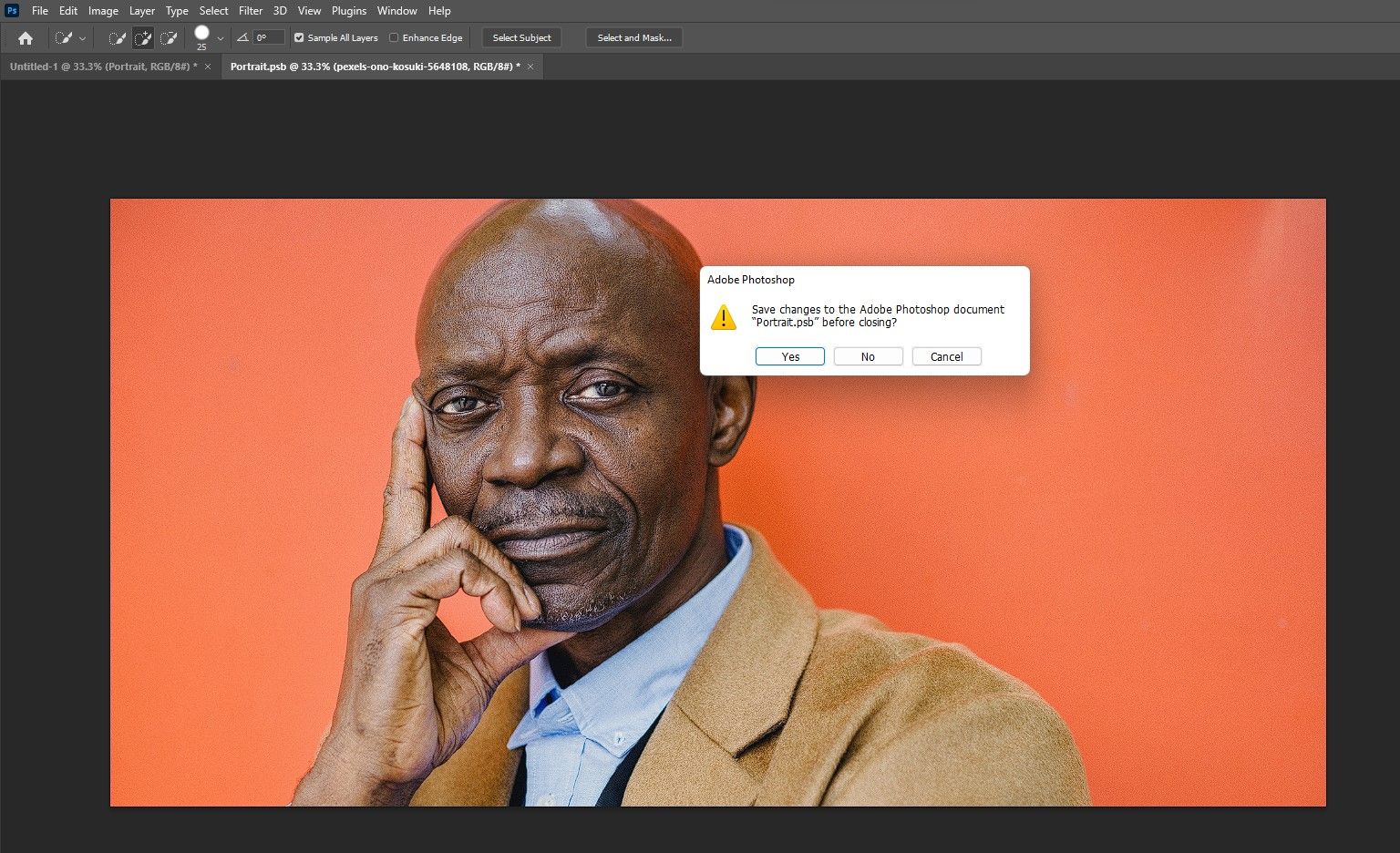
مرحله اول کامل است. اگر می خواهید در مورد Smart Object ها بیشتر بدانید، ما به شما نشان می دهیم که چگونه از Adobe Camera Raw به عنوان یک شی هوشمند در فتوشاپ استفاده کنید.
مرحله 2: تنظیمات پرتره
اکنون چند تنظیم سریع در لایه پرتره انجام می دهیم تا آن را برای ظاهری قدیمی آماده کنیم. ابتدا تمام رنگ ها را از پرتره حذف می کنیم. سپس از طریق ابزار Smart Sharpen نویز اضافه می کنیم که به قدیمی به نظر رسیدن عکس کمک می کند. سپس یک ماسک به لایه Portrait اضافه می کنیم تا تصویر برای بافت ها آماده شود.
- با انتخاب لایه Portrait، به Image > Adjustments > Hue/Saturation بروید.
- مقدار Saturation را به -100 تغییر دهید. دکمه تایید را فشار دهید.
- به Filter > Sharpen > Smart Sharpen بروید.
- مقادیر موجود در پنل Smart Sharpen را بر این اساس تغییر دهید: مقدار 100%؛ شعاع 5; کاهش نویز 0٪. دکمه تایید را فشار دهید.
- با انتخاب لایه Portrait، روی آیکون Mask در گوشه پایین در فتوشاپ کلیک کنید تا یک ماسک روی لایه Portrait ایجاد کنید.
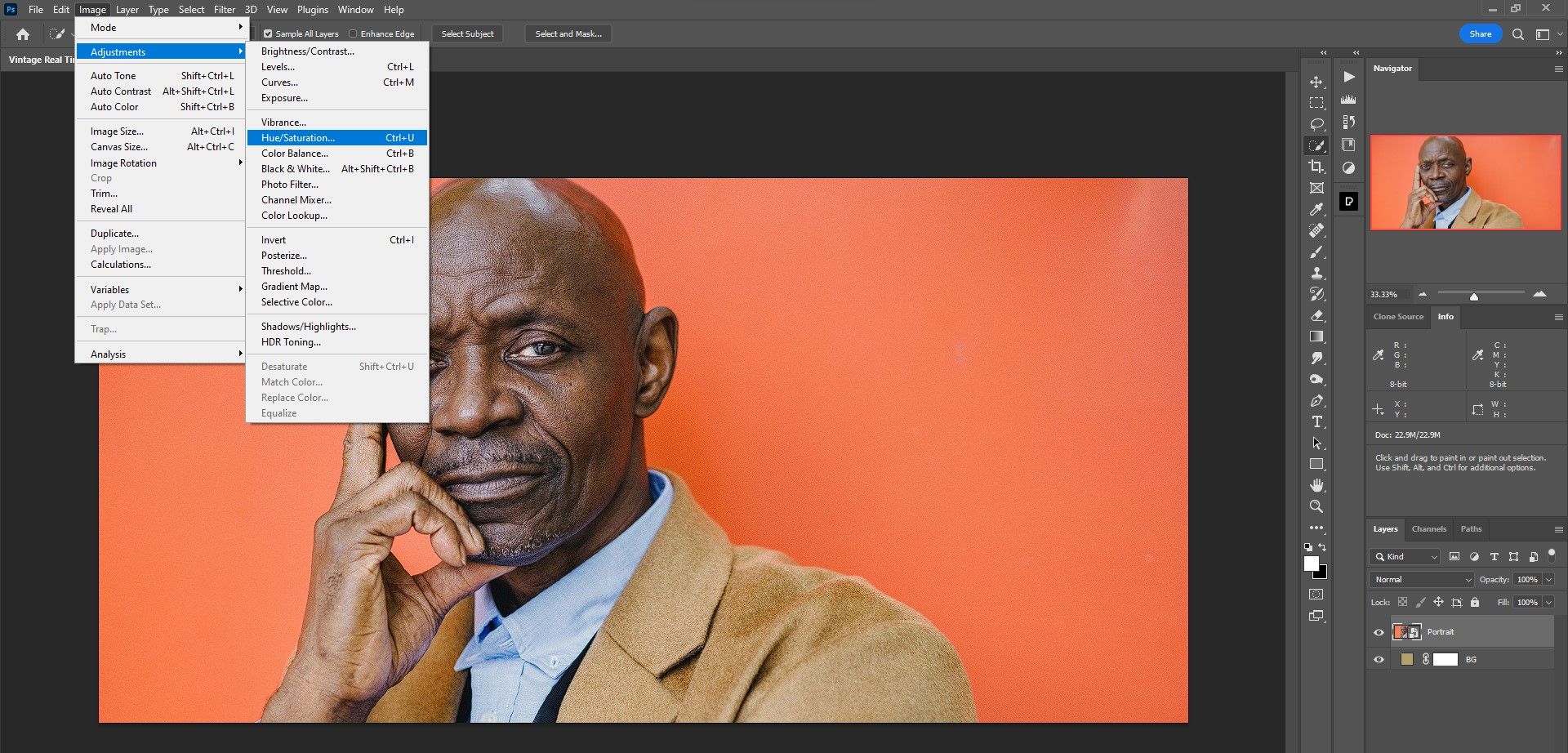
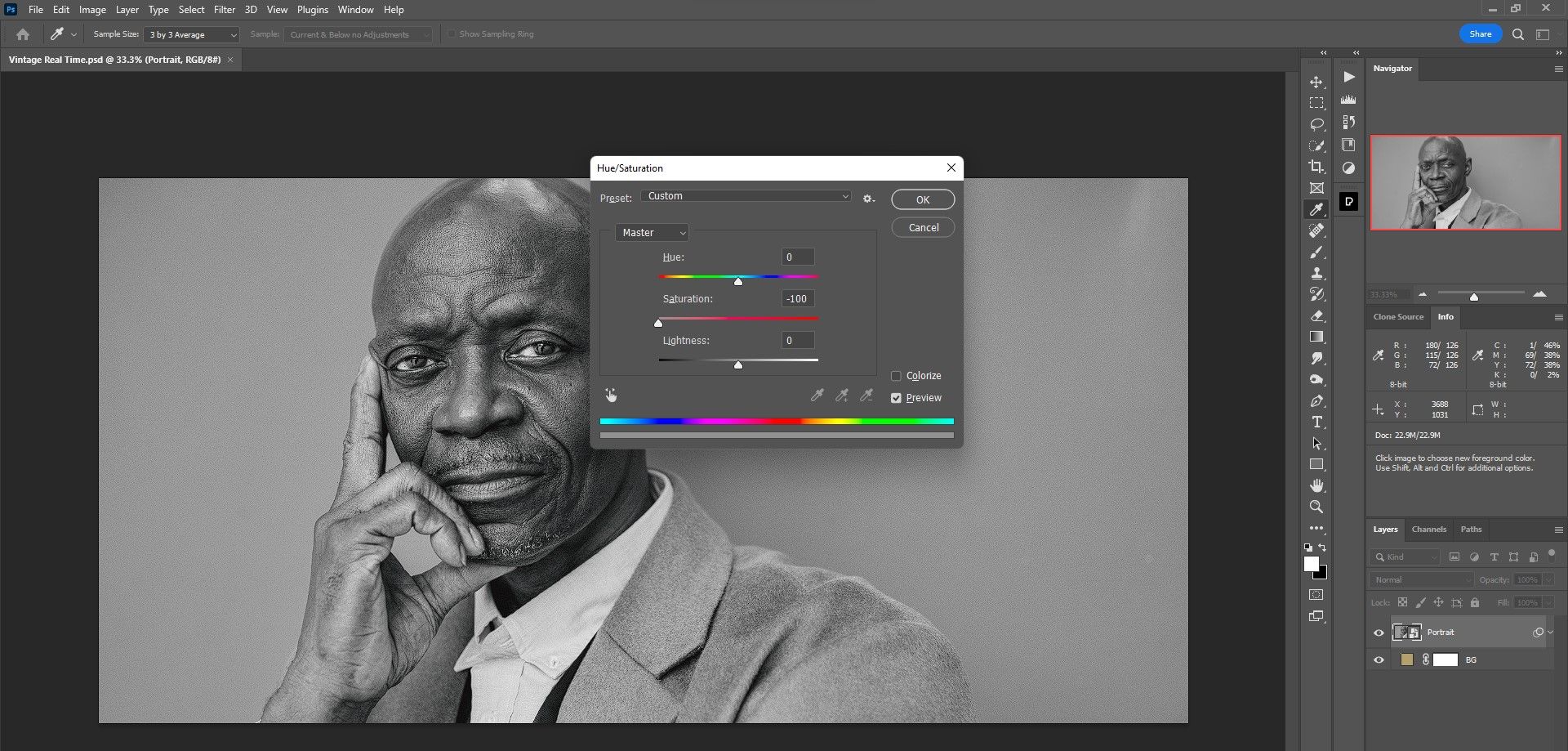
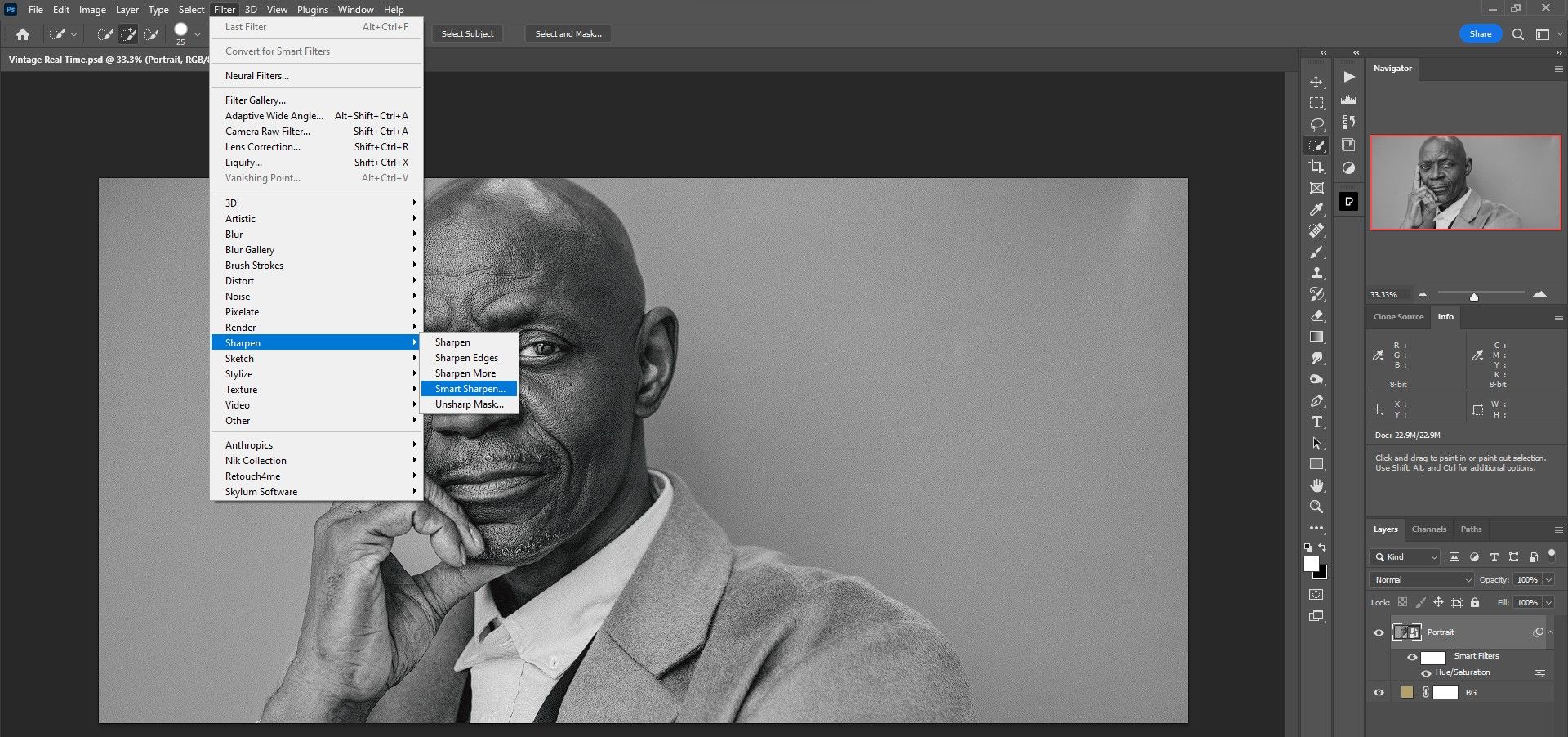
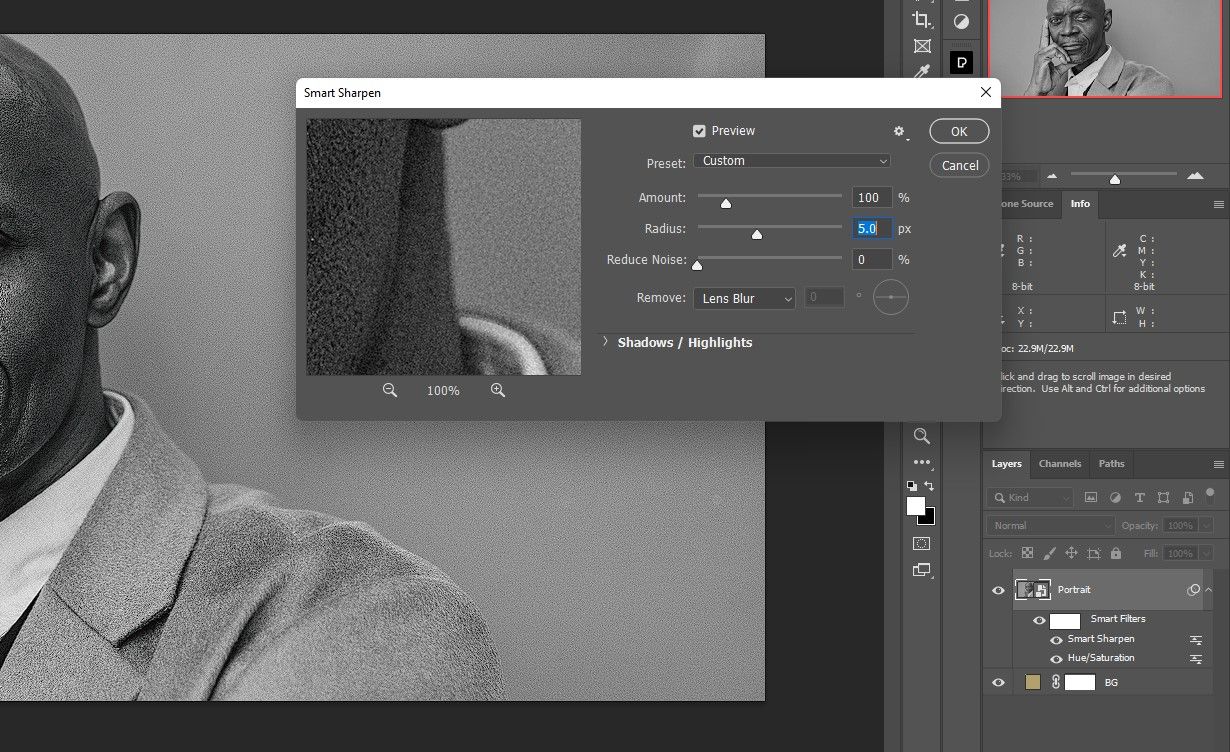
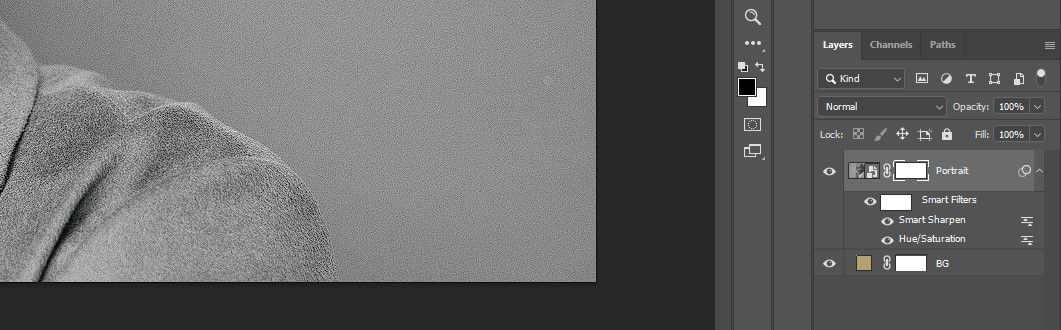
ما اکنون آماده هستیم تا بافت ها را اضافه کنیم تا پرتره ما قدیمی به نظر برسد.
مرحله 3: بافت ها را اضافه کنید
ما فایل های بافت را با توجه به ترتیب استفاده از آنها تغییر نام داده ایم. ما شما را در فرآیند تغییر نام راهنمایی نمی کنیم زیرا فقط باید روی هر بافت دوبار کلیک کنید و نام آنها را تغییر دهید. شایان ذکر است که ما از یک بافت دو بار استفاده کردیم (Texture as Layer همان Texture 1 است).
- لایه خاکستری نشان داده شده در زیر را باز کنید. نام فایل را “Texture as Layer” گذاشتیم.
- Ctrl + A را برای انتخاب تصویر و Ctrl + C را برای کپی کردن آن در کلیپ بورد فشار دهید.
- به فایل اصلی برگردید. Alt + کلیک چپ روی ماسک لایه پرتره را فشار دهید.
- Ctrl + V را فشار دهید تا بافت را در ماسک بچسبانید.
- Ctrl + D را فشار دهید تا انتخاب ماسک را از حالت انتخاب خارج کنید.
- برای مشاهده عادی تصویر، روی لایه Portrait (نه ماسک) کلیک کنید.
- تکسچر 1 را به صورت لایه به فتوشاپ وارد کنید. همان مراحل کپی کردن فایل را که قبلا انجام دادیم دنبال کنید. ما همچنین به شما نشان می دهیم که چگونه لایه های فتوشاپ را در یک سند دیگر کپی کنید.
- حالت ترکیب را به Overlay تغییر دهید.
- Opacity لایه Texture 1 را به 85% کاهش دهید.
- بافت 2 (بافت خاکستری بعدی) را به پشته لایه وارد کنید.
- حالت ترکیب را به Overlay تغییر دهید.
- Opacity Texture 2 را به 60% کاهش دهید.
- بافت 3 را به پشته لایه وارد کنید.
- حالت ترکیب را به Lighten تغییر دهید.
- Opacity لایه Texture 3 را به 50% کاهش دهید.
- احتمالاً در این مرحله اعوجاج بیش از حد در چهره مرد وجود دارد. Ctrl + T را برای ابزار Transform فشار دهید و لایه را مانند تصویر زیر حرکت دهید.
- بافت 4 را به پشته لایه وارد کنید.
- حالت ترکیبی را به Screen تغییر دهید.
- لایه Texture 4 را انتخاب کنید و روی Texture 1 کلیک چپ کنید تا تمام لایه های بافت انتخاب شوند.
- Ctrl + G را فشار دهید تا لایه ها در یک پوشه گروه بندی شوند. نام پوشه را “Textures” گذاشتیم.
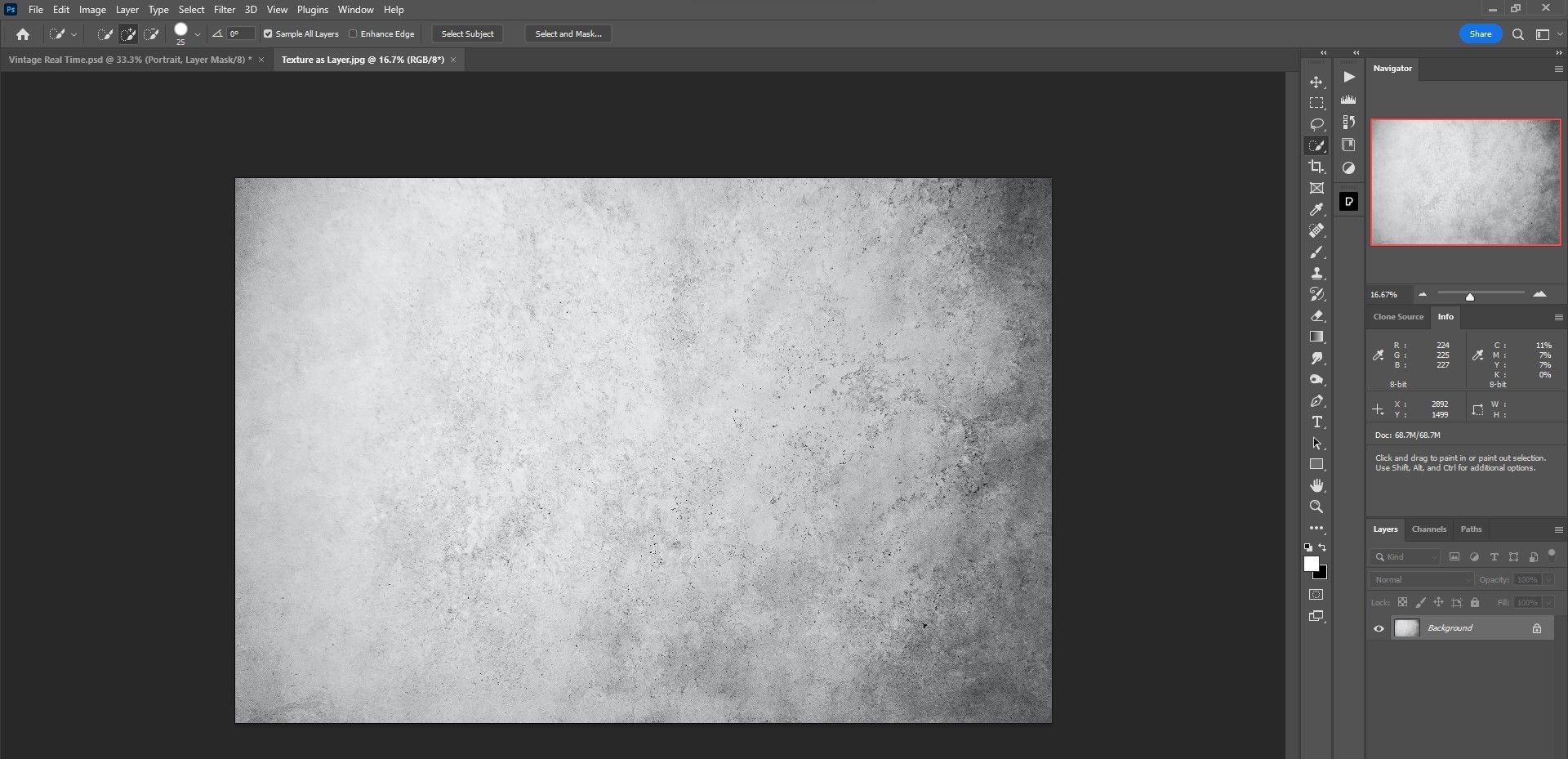
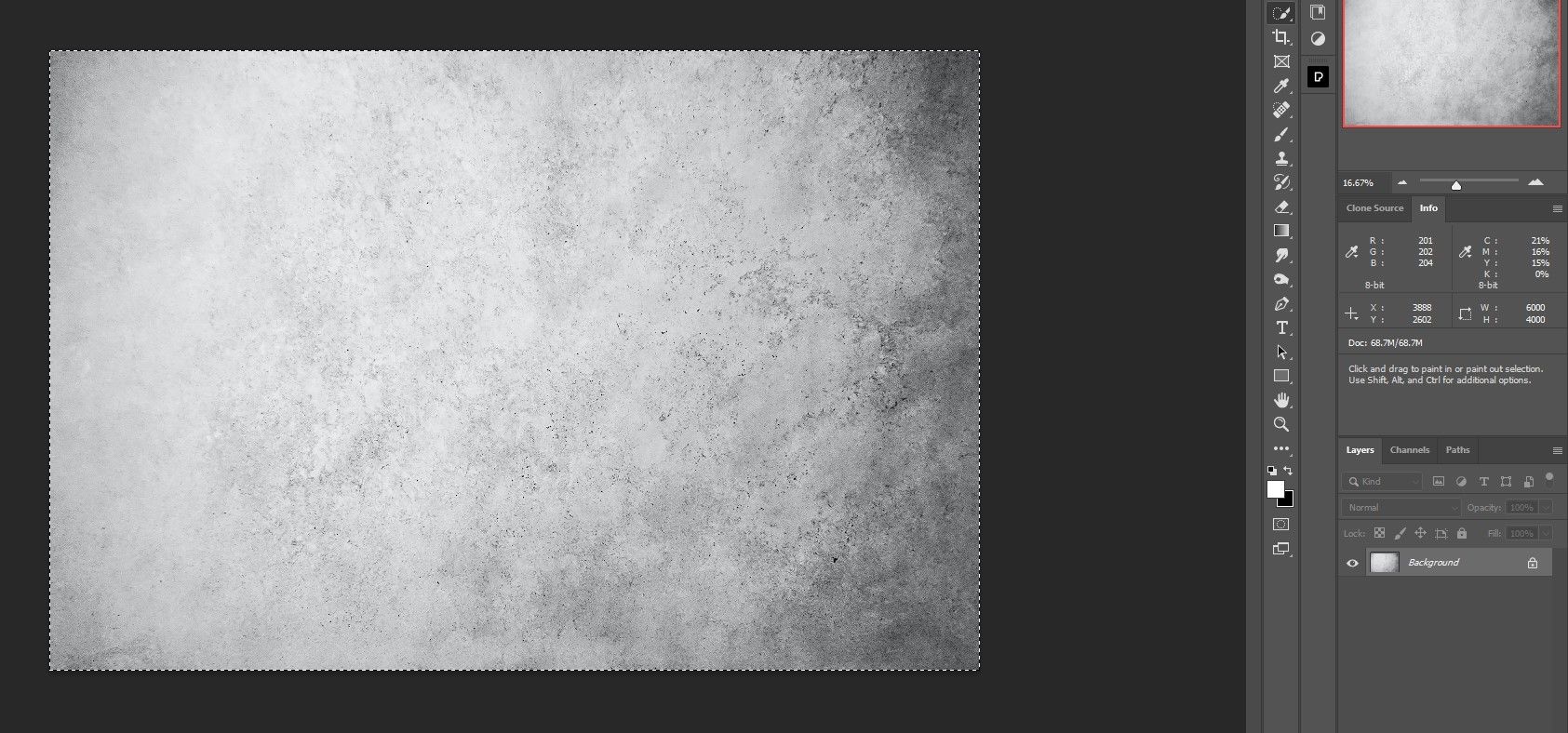
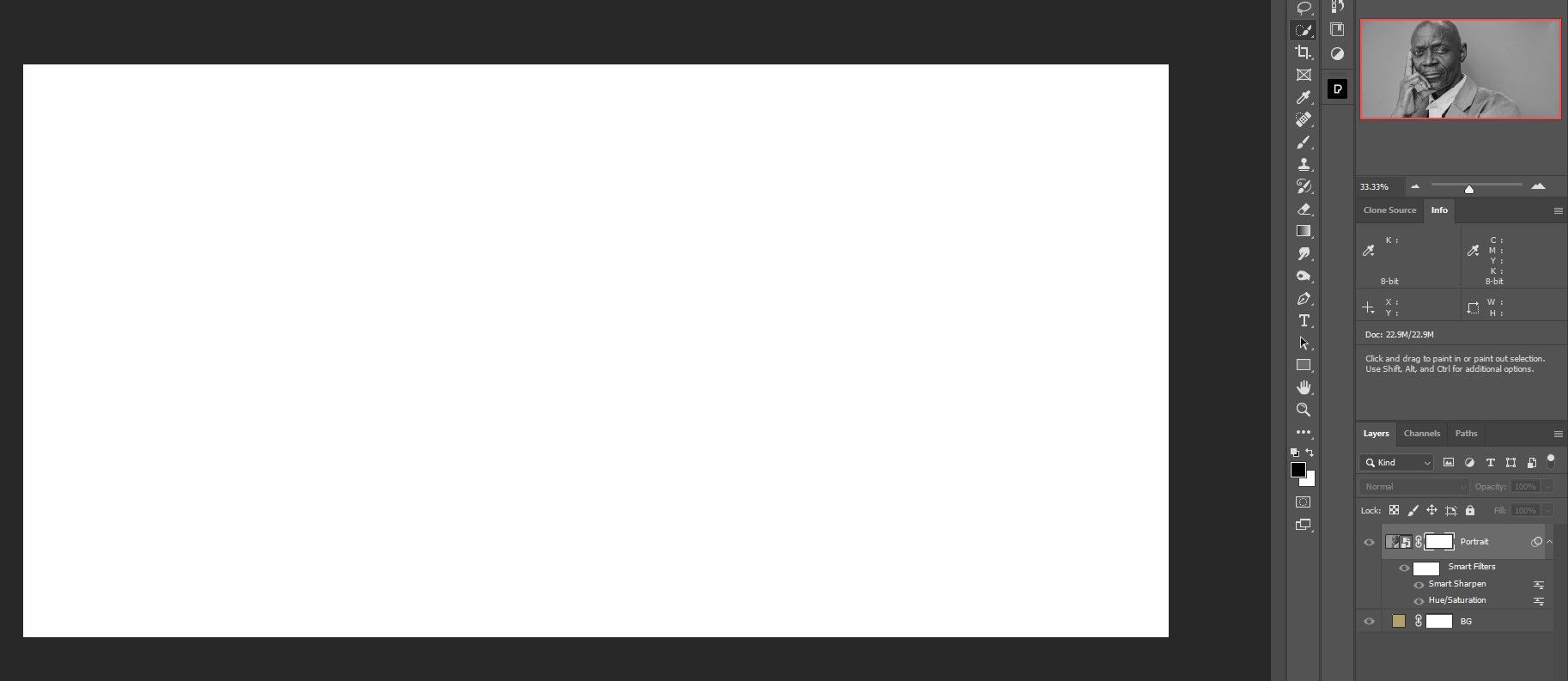
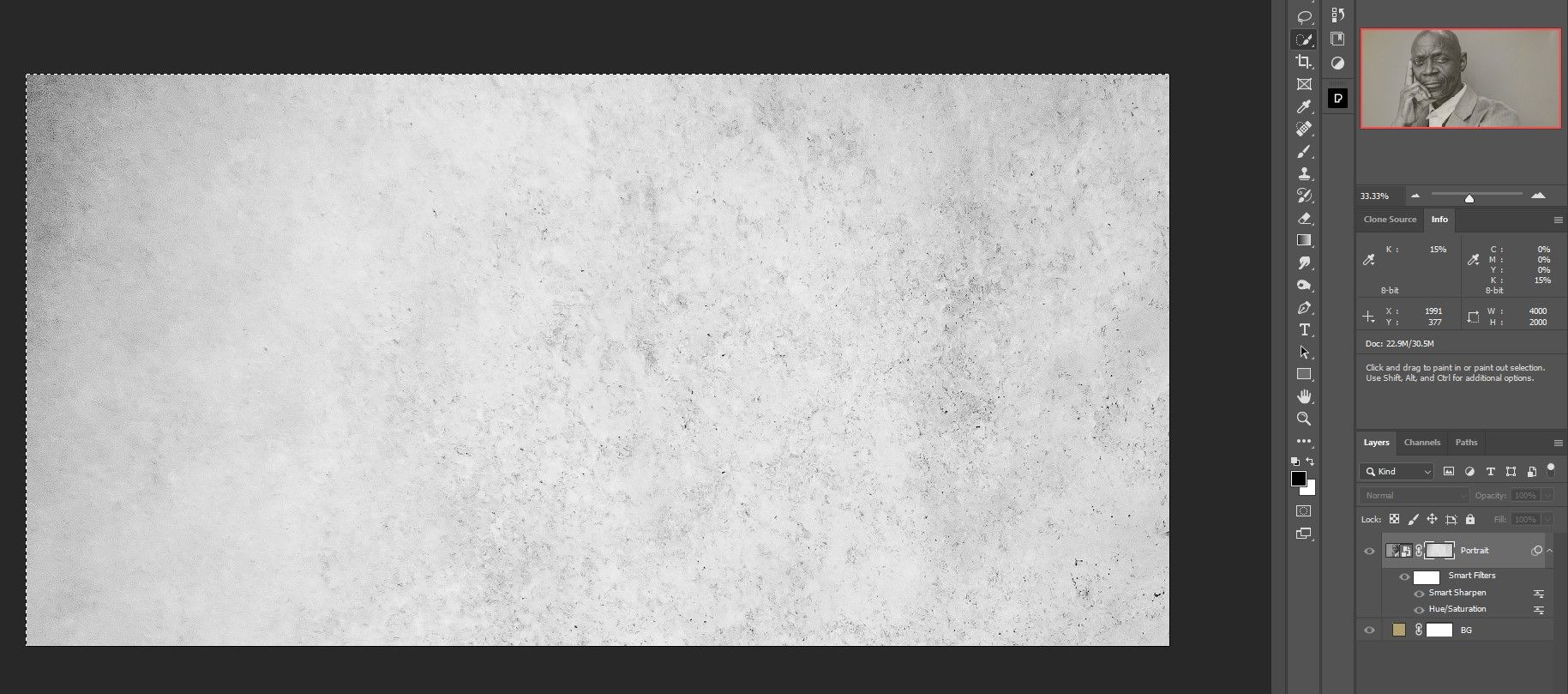
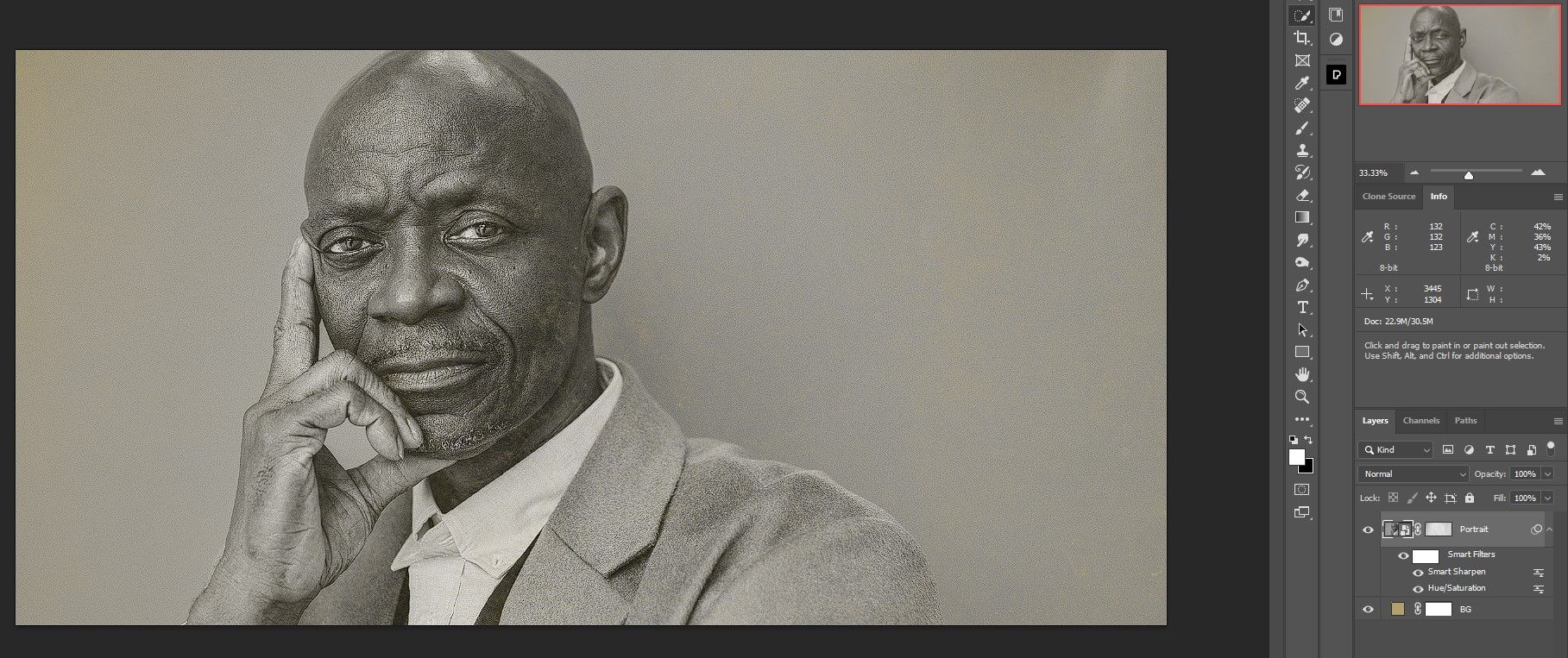

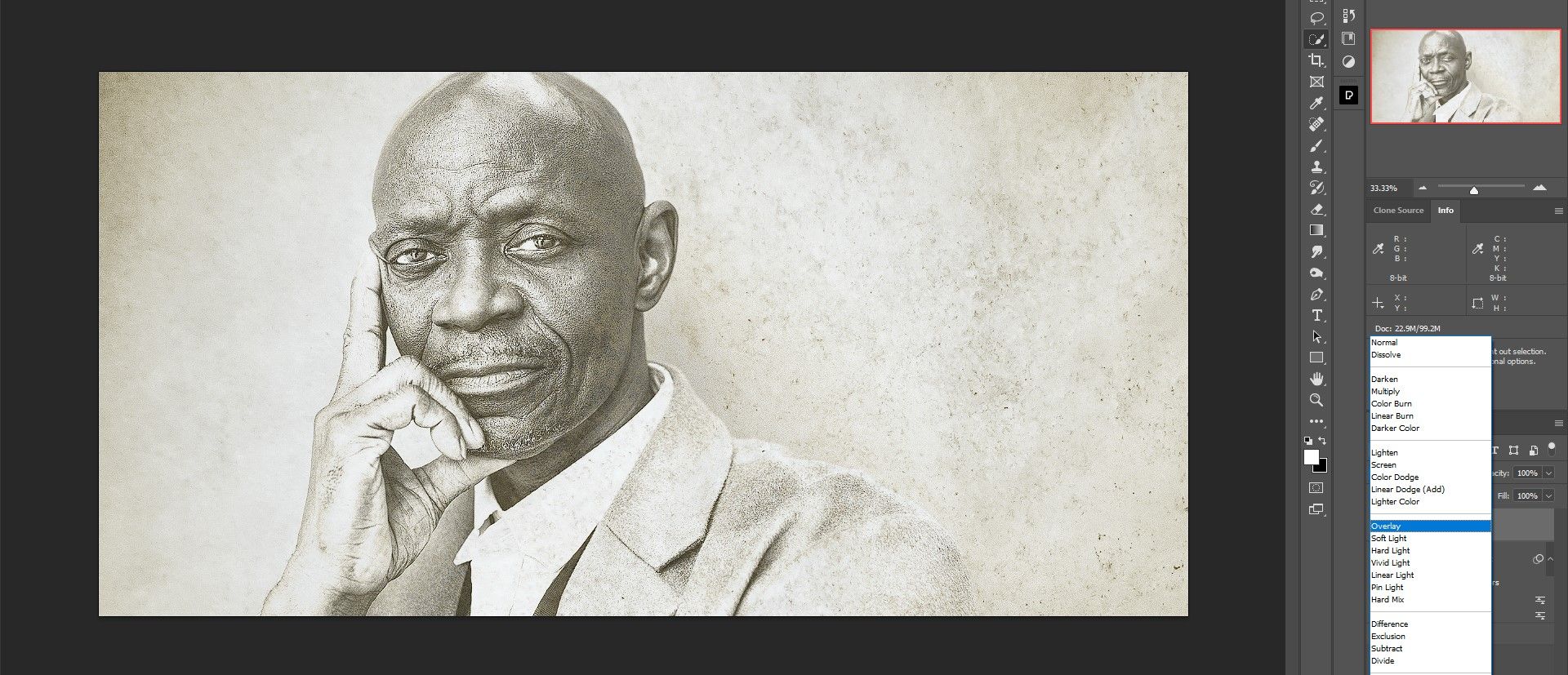
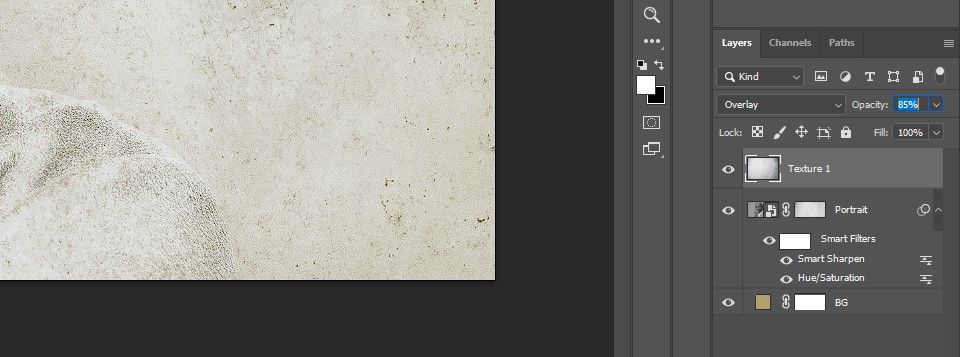
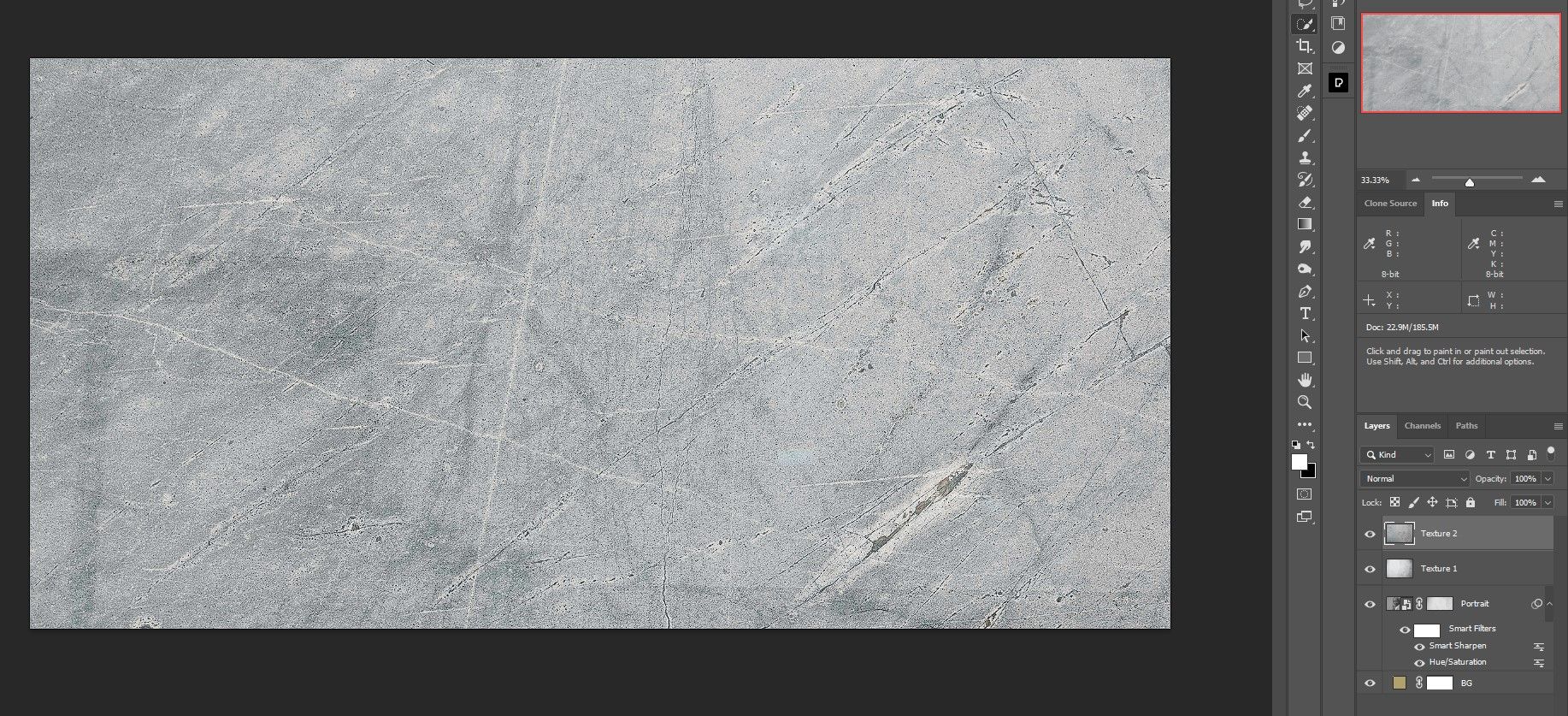
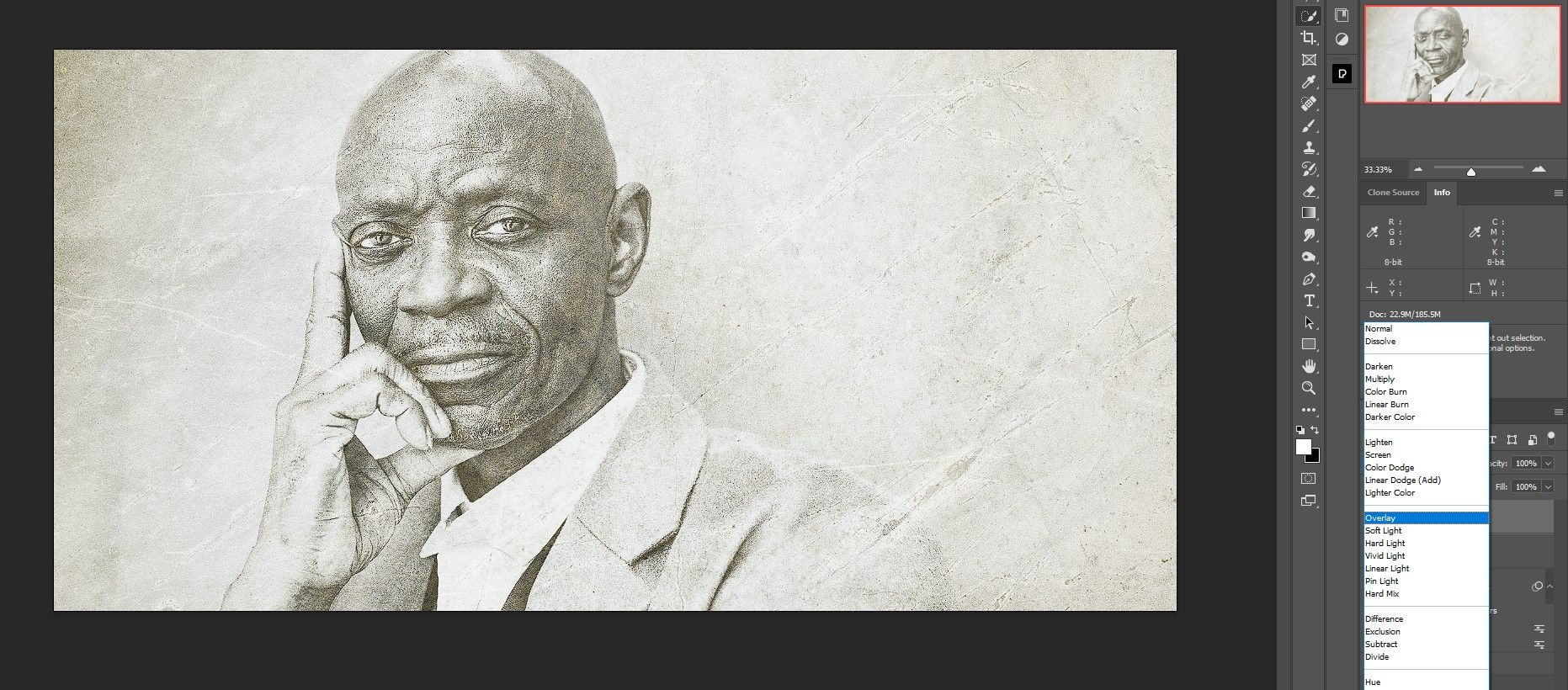
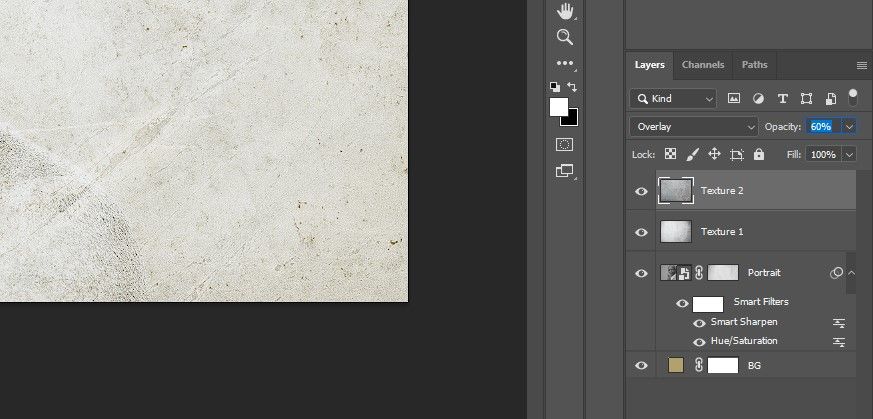

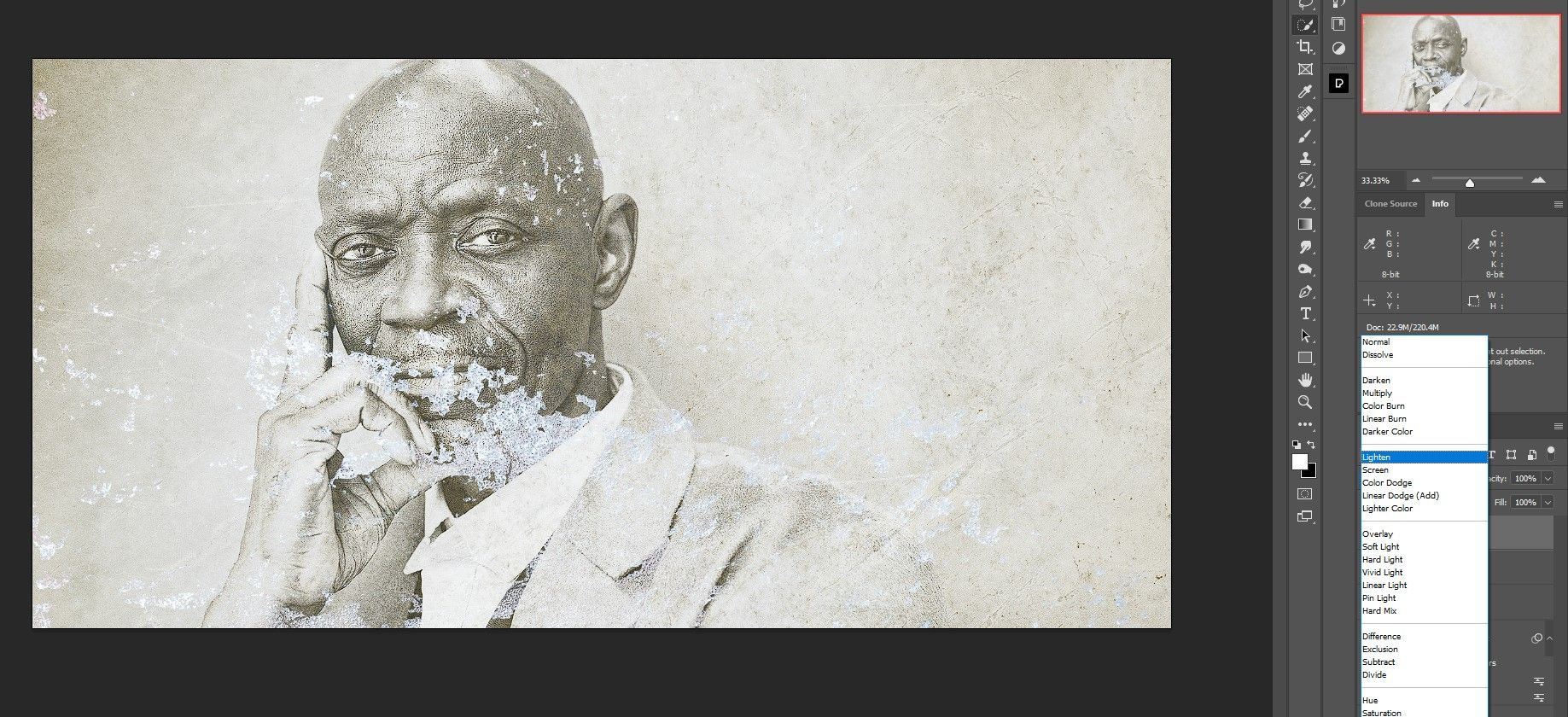
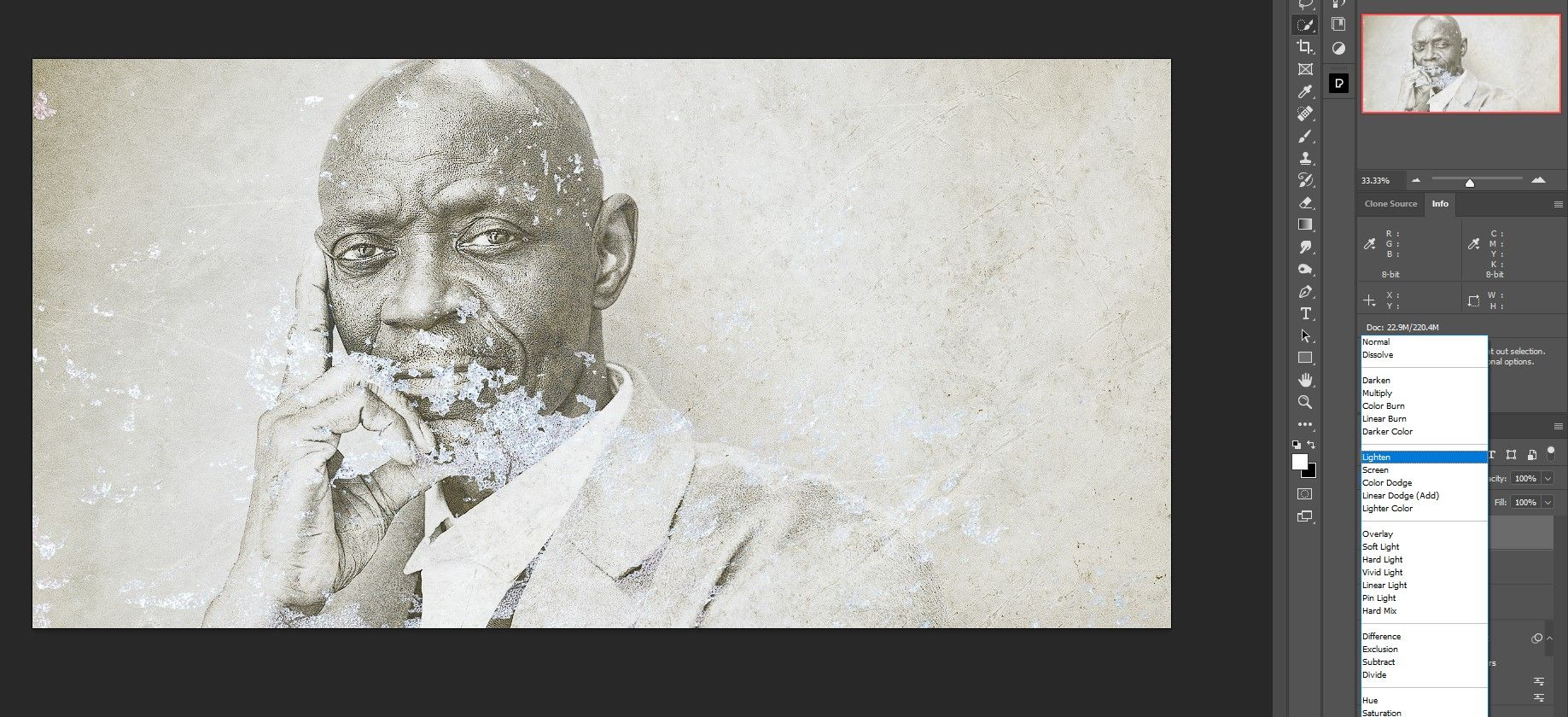
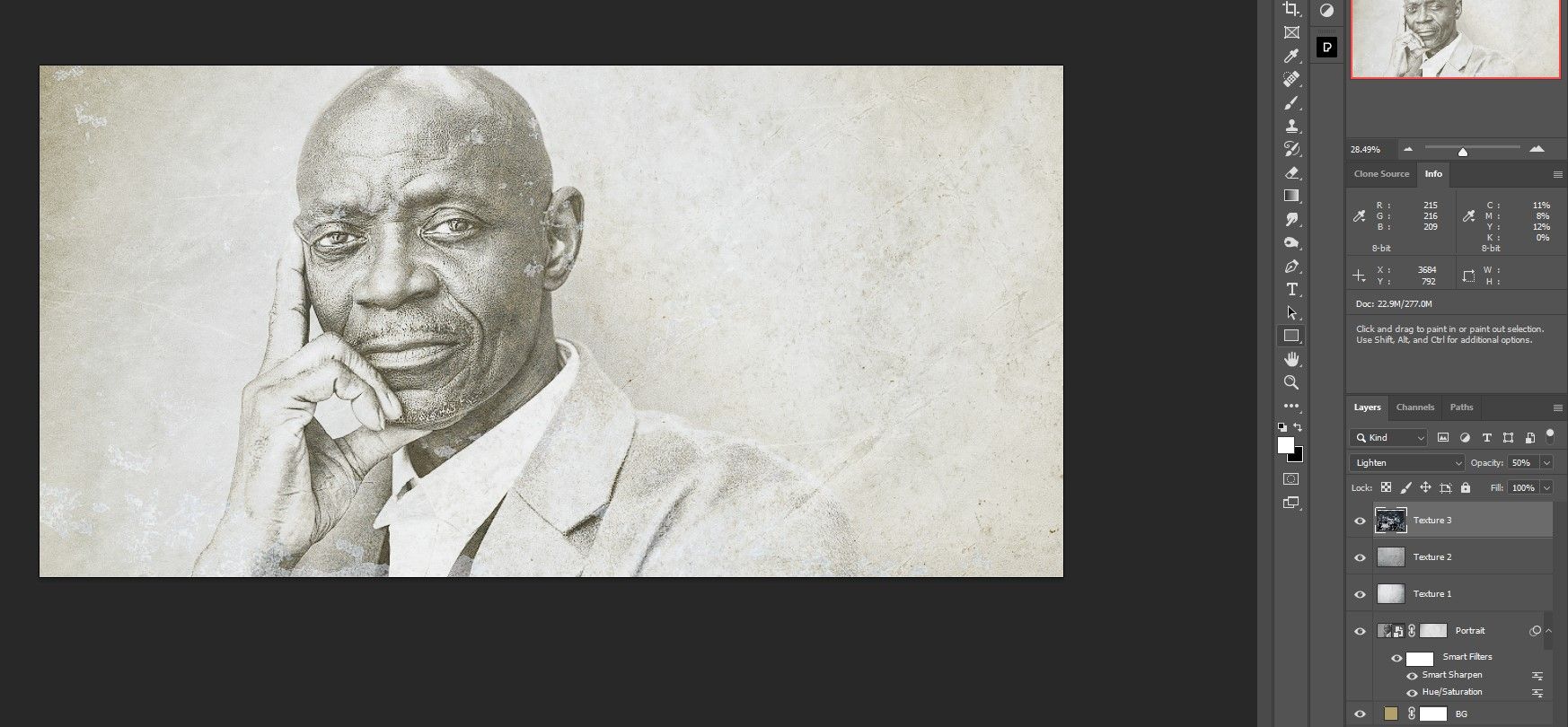
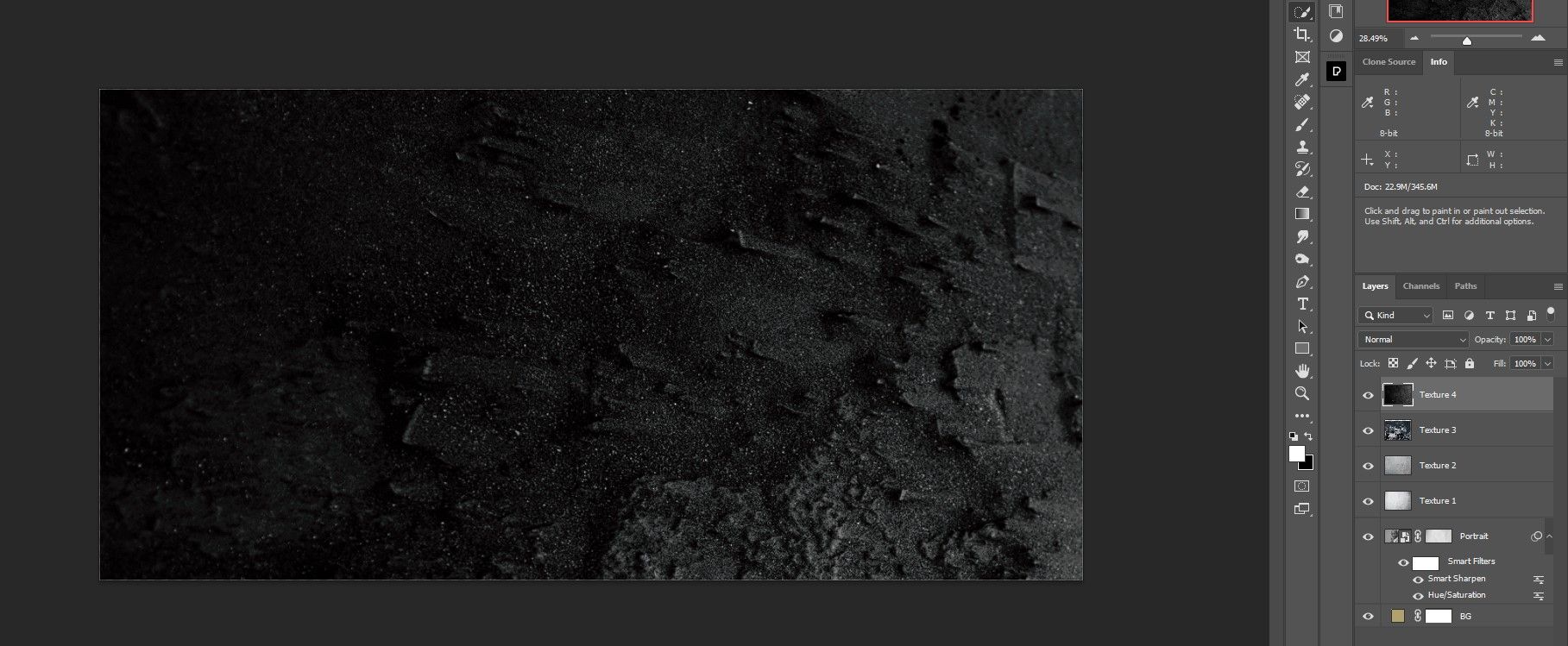
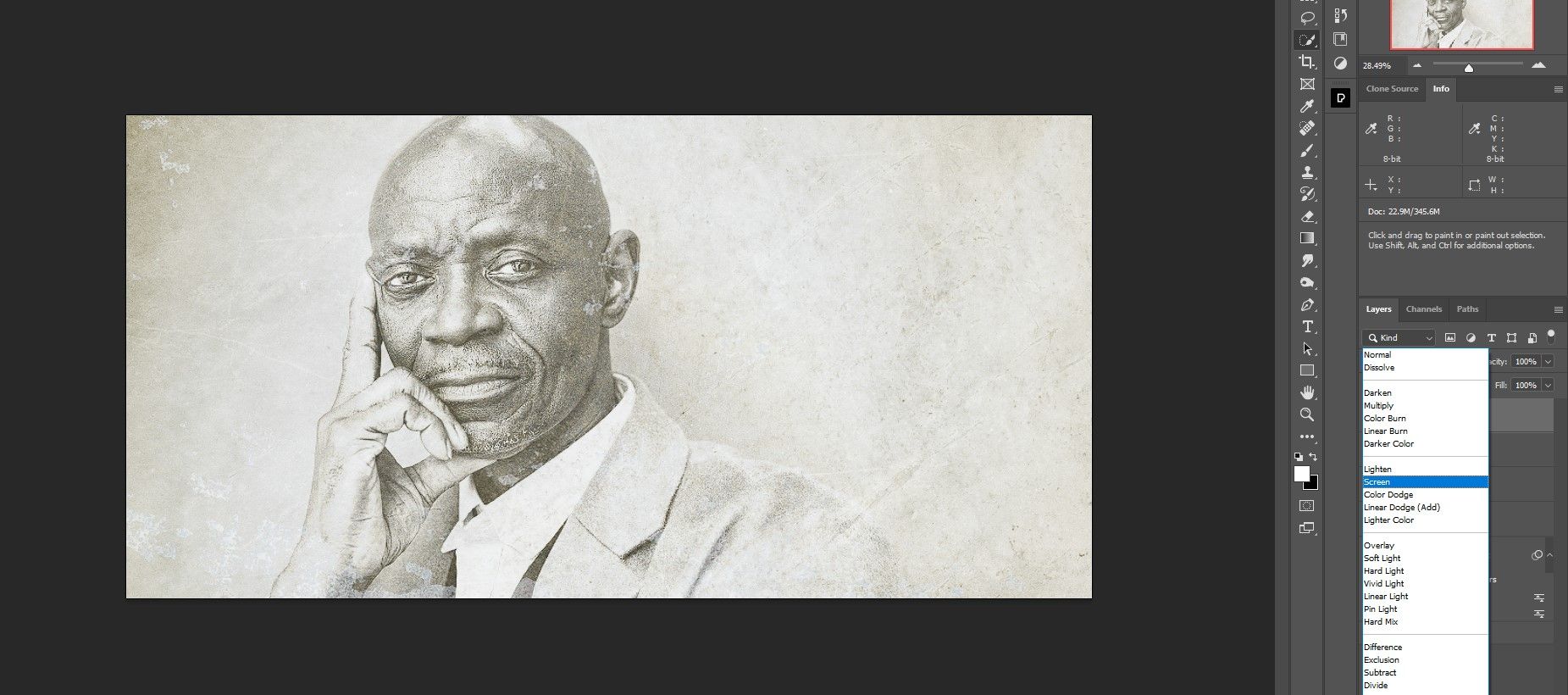
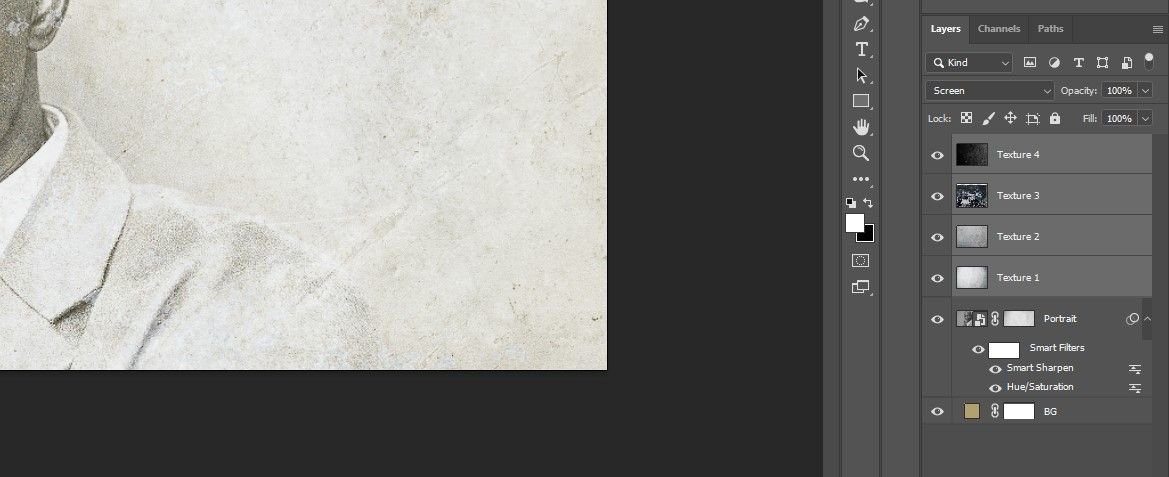
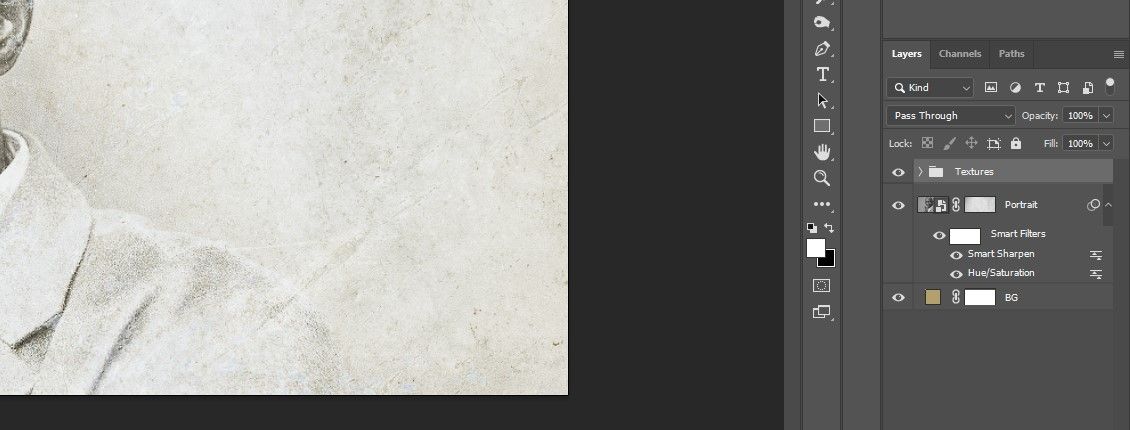
با سازماندهی بافت ها، ما برای مراحل نهایی آماده ایم. در صورت نیاز، چند راه برای تغییر اندازه لایه ها در فتوشاپ به شما نشان می دهیم.
مرحله 4: درجه بندی رنگ
درجه بندی رنگ معمولاً آخرین مرحله برای ویرایش در اکثر جریان های کاری ویرایش عکس است. برای آخرین کارهایمان، یک لایه Curves ایجاد می کنیم و یک لایه Hue/Saturation به همراه دو جدول Color Lookup را روی هم می چینیم. نتیجه یک افکت عکس کاملاً قدیمی خواهد بود.
- با انتخاب پوشه Textures، یک لایه تنظیم Curves ایجاد کنید.
- میخواهیم سیاهها را بالا ببریم و سفیدها را طبق شکل پایین بیاوریم. از دستگیره ها برای ایجاد یک جلوه مشابه استفاده کنید.
- یک لایه تنظیم Hue/Saturation ایجاد کنید.
- Saturation را به -50 کاهش دهید.
- یک جدول جستجوی رنگ ایجاد کنید.
- از منوی کشویی، Contrast Teal Orange Plus را انتخاب کنید.
- Opacity لایه را به 25% تغییر دهید.
- یک جدول Color Lookup دیگر ایجاد کنید.
- Candlelight Cube را از منوی کشویی انتخاب کنید.
- Opacity لایه را به 75% کاهش دهید.
- مانند قبل، چهار تنظیم آخر را در یک پوشه گروه بندی کنید (لایه ها را انتخاب کنید و Ctrl + G را فشار دهید). اسمش را گذاشتیم “رنگ بندی”.
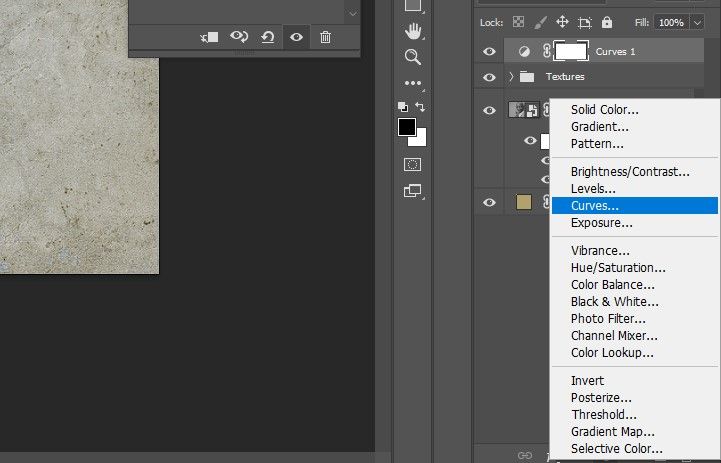
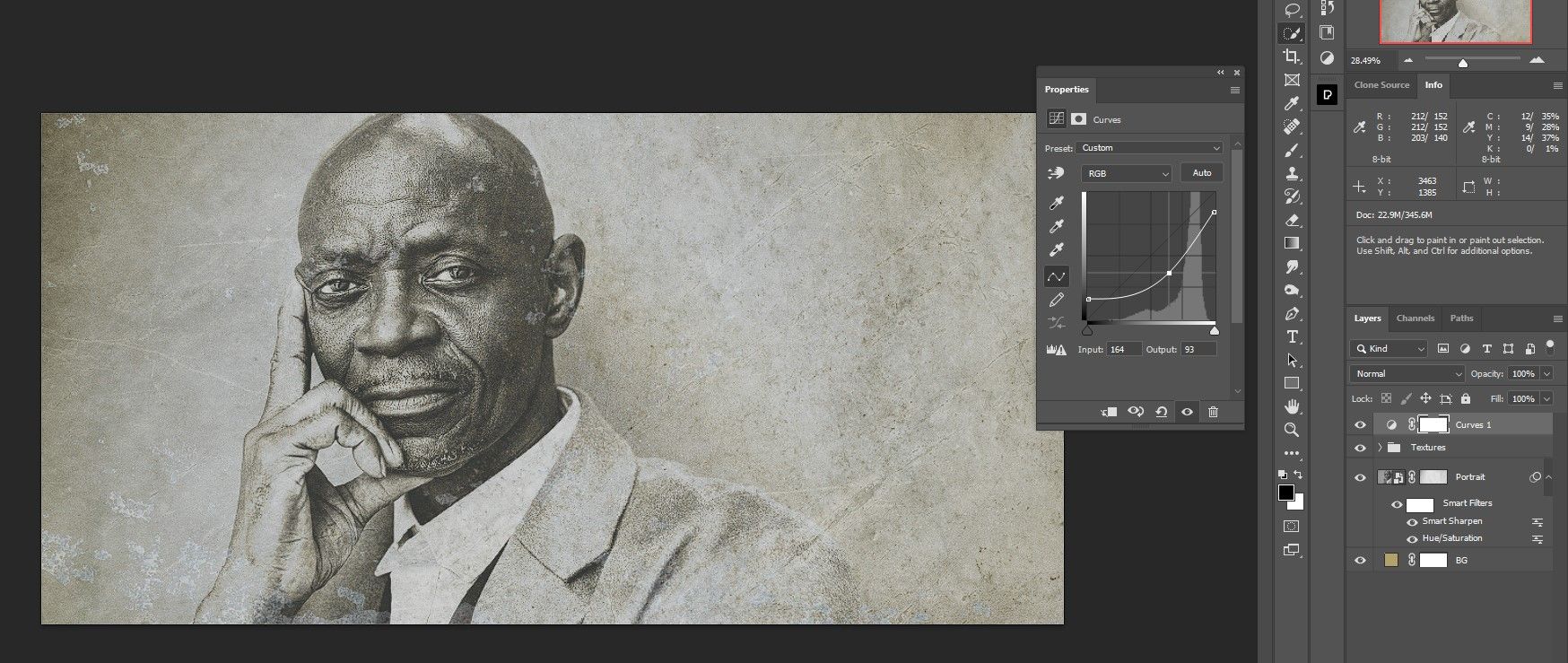
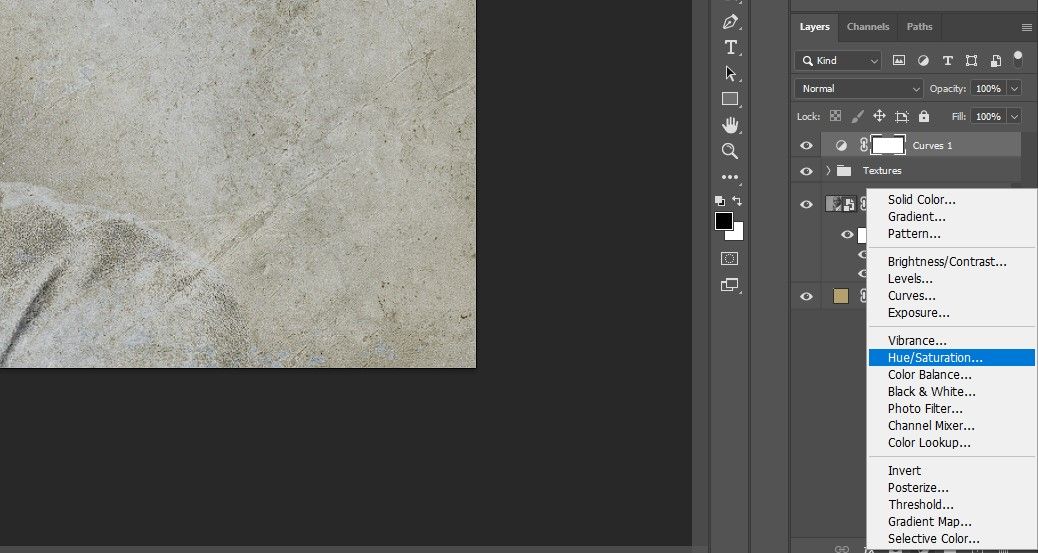
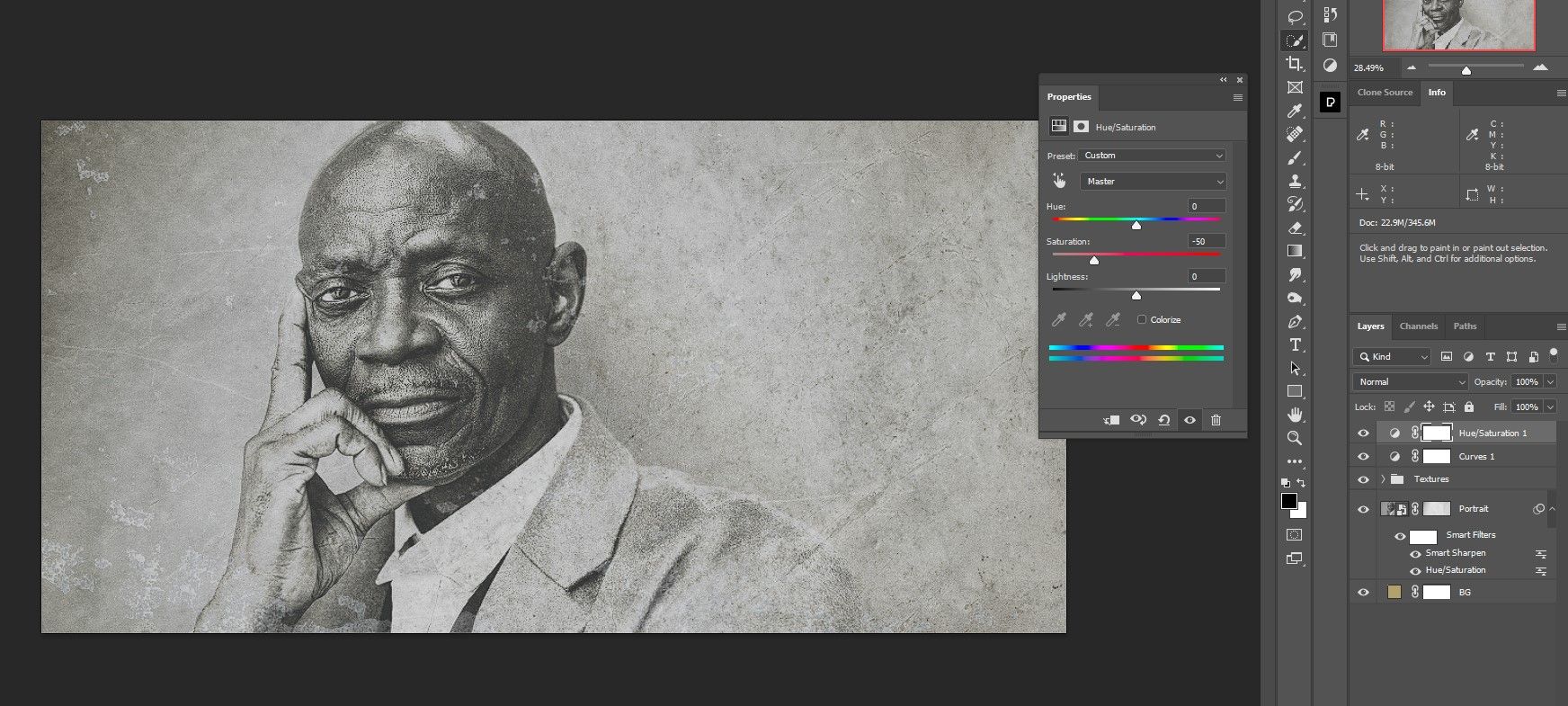
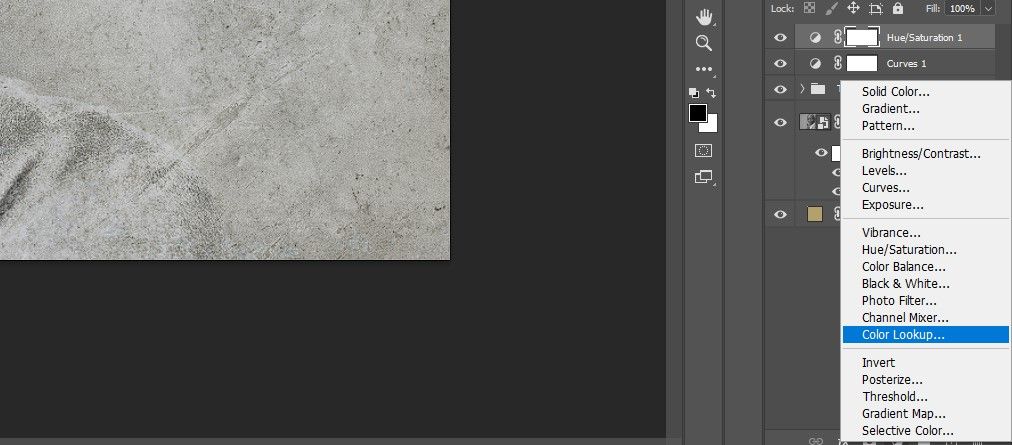
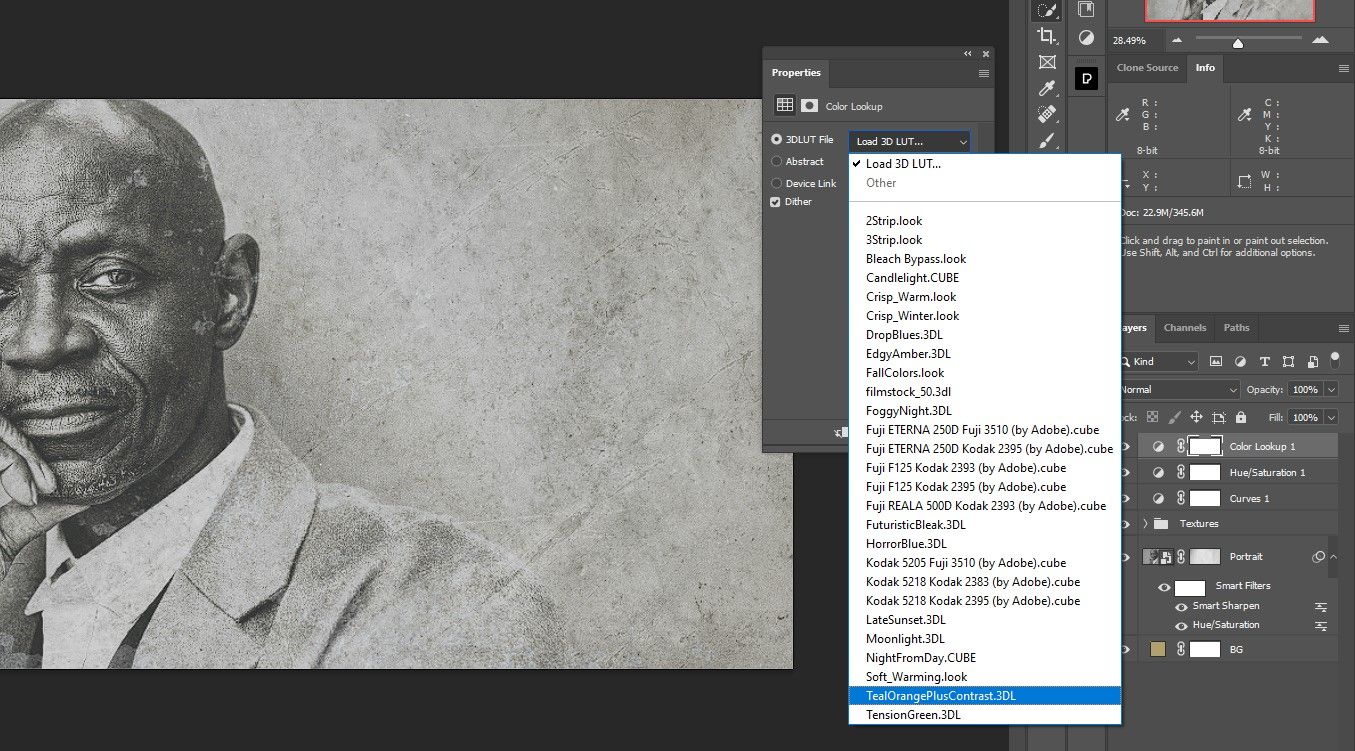
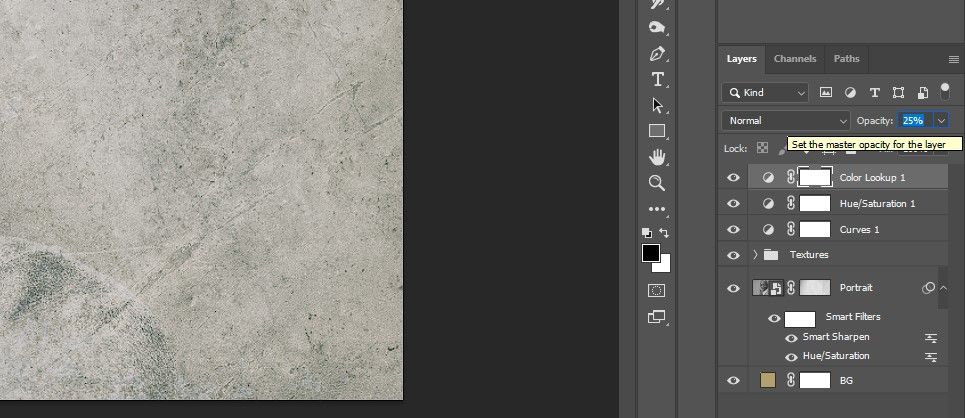
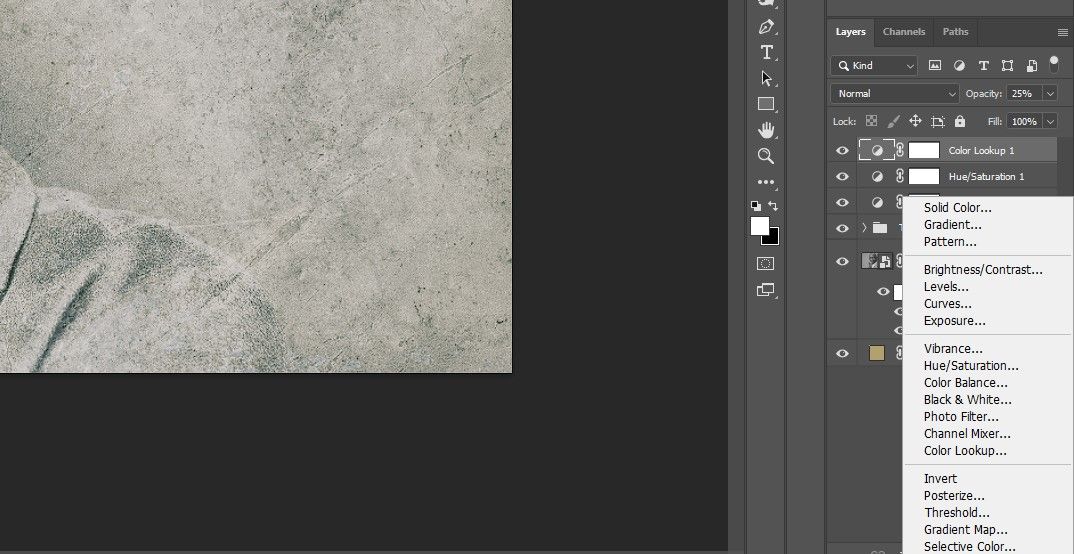
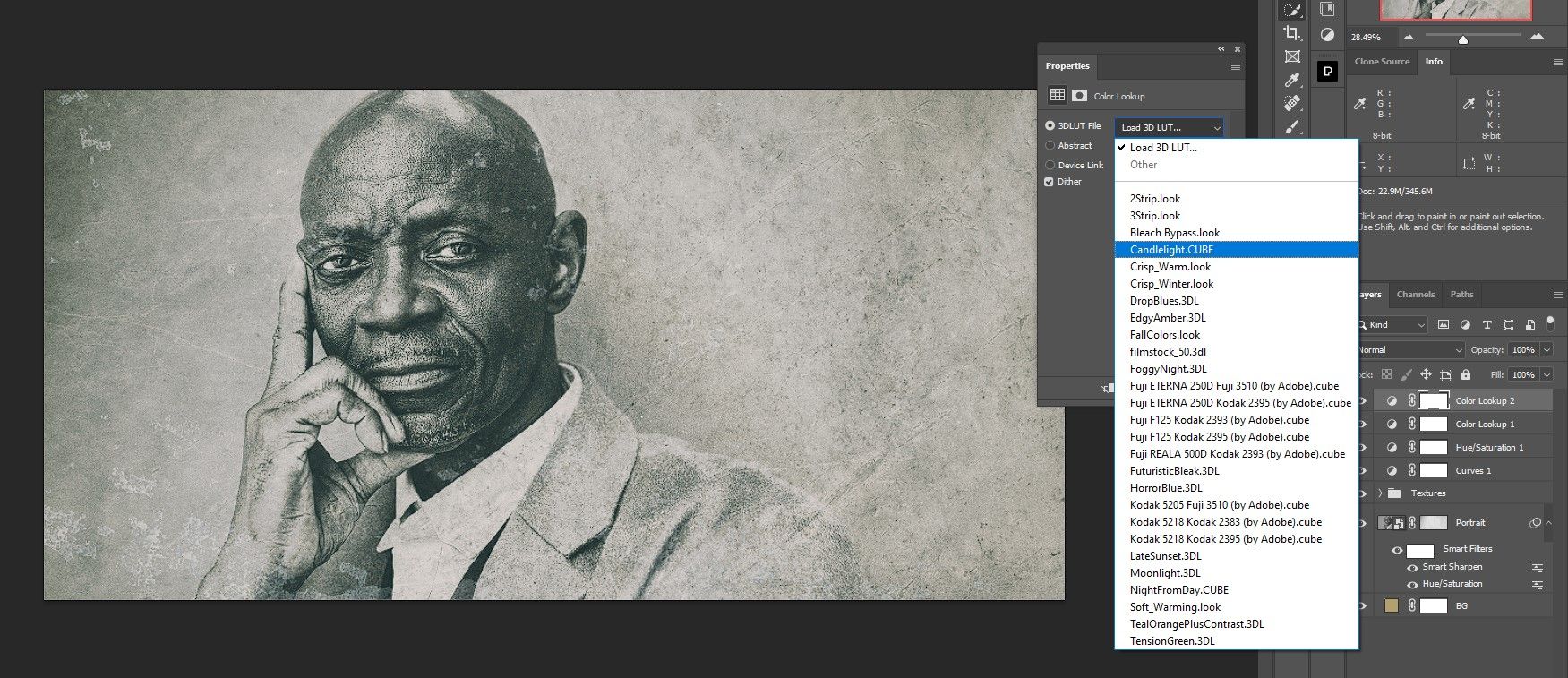
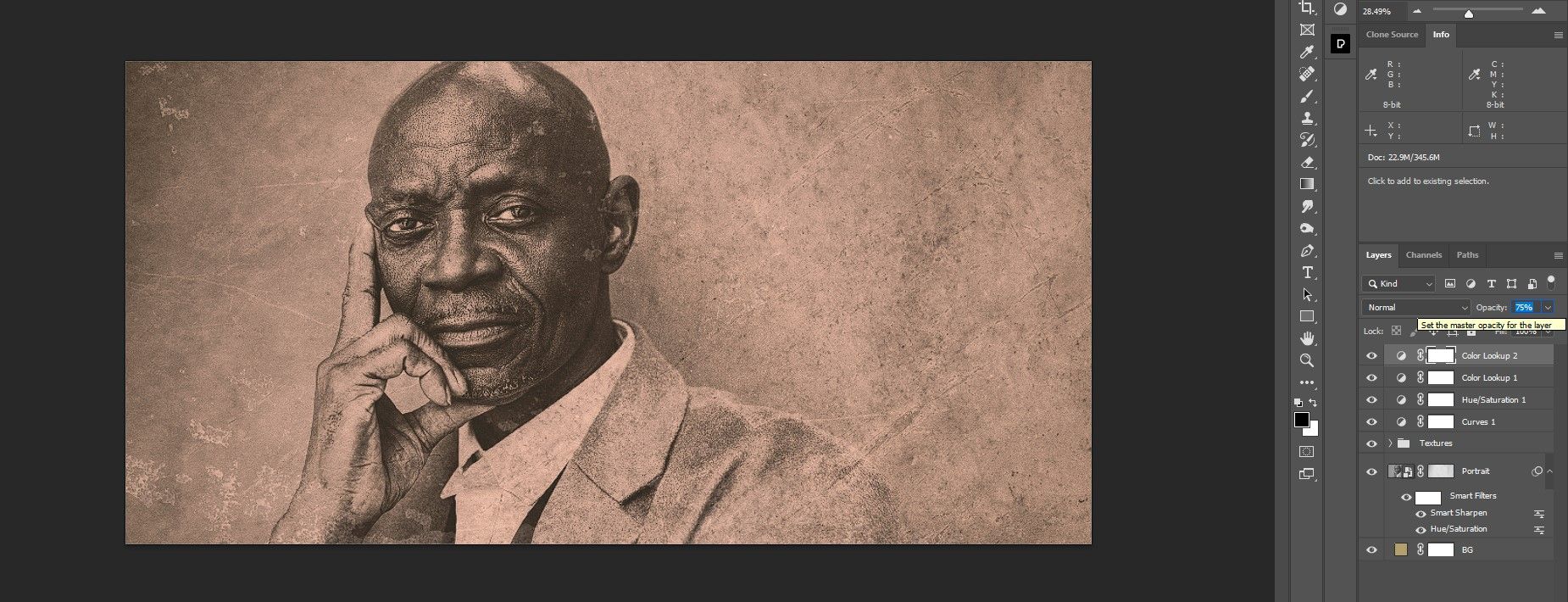
مطمئن شوید که فایل خود را ذخیره کرده و نامگذاری کنید تا تمام کارهای سخت شما دوباره مورد استفاده قرار گیرد.
نکته مهم در مورد نحوه تنظیم لایه های خود این است که اکنون می توانیم هر عکسی را در پشته لایه وارد کنیم و به طور خودکار به یک عکس قدیمی تبدیل کنیم. تنها کاری که باید انجام دهید این است که به لایه Portrait رفته و روی آن دوبار کلیک کنید. پس از باز شدن، کافی است تصویر دیگری را در آن قرار دهید و عکس قدیمی را حذف کنید، سپس فایل را ببندید و ذخیره کنید.
در اینجا عکس دیگری است که ما به لایه Portrait اضافه کردیم.
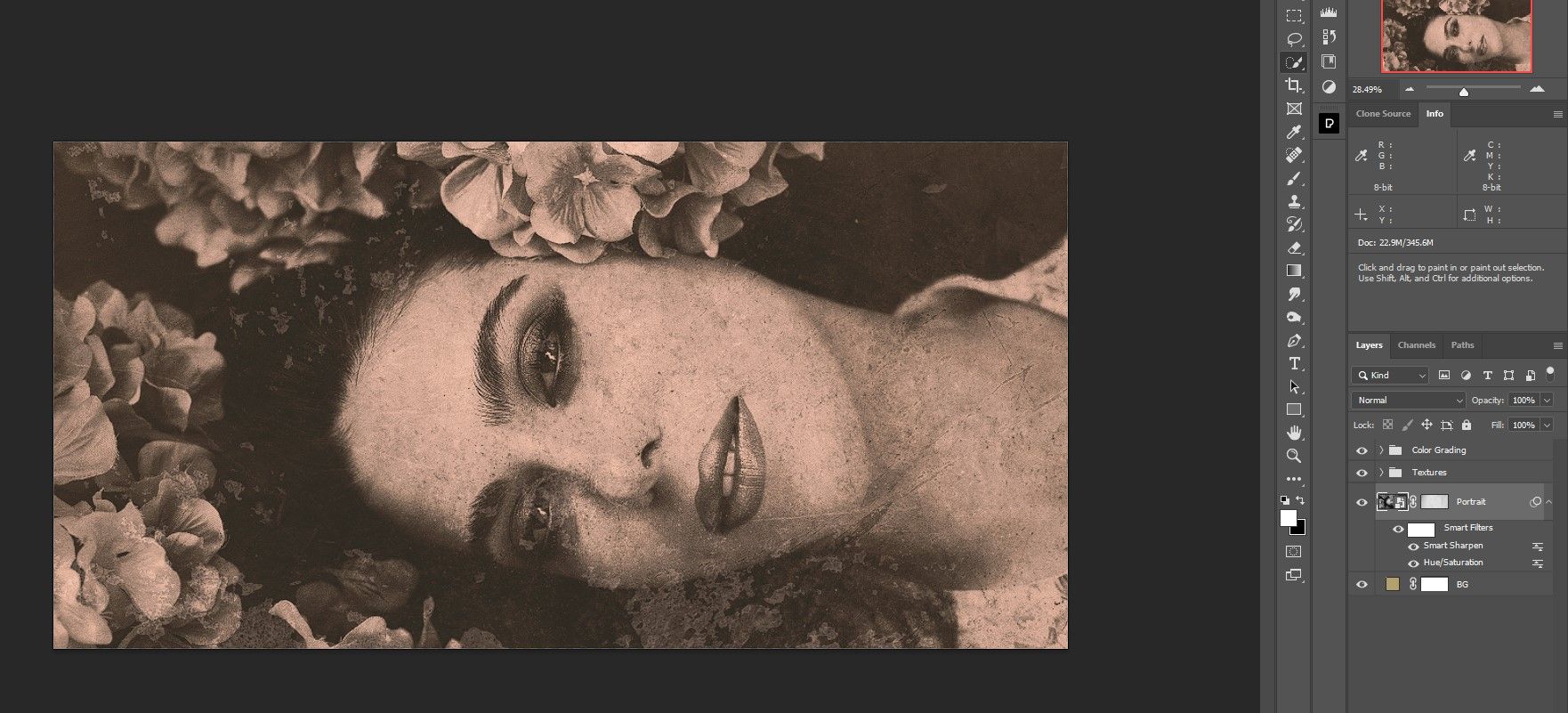
تنها چیزی که ممکن است نیاز به تغییر داشته باشید ابعاد اصلی فایل است. ما از ابتدا یک پرتره افقی ایجاد کردیم، اما شما به همین راحتی میتوانید هر اندازه پرتره استانداردی را که ترجیح میدهید ایجاد کنید، مانند 8 x 10 یا 5 x 7.
همچنین می توانید از هوش مصنوعی Luminar برای بهبود بیشتر پرتره های خود استفاده کنید.
ایجاد پرتره های زیبا در فتوشاپ
اگر دنبال کرده باشید، اکنون می دانید که چگونه در فتوشاپ عکس های وینتیج زیبا ایجاد کنید. نکته جالب این است که شما فقط باید تمام مراحل را یک بار انجام دهید، و می توانید به سادگی عکس های جدید را در هر زمان اضافه کنید تا ظاهری قدیمی به آن ببخشید.
